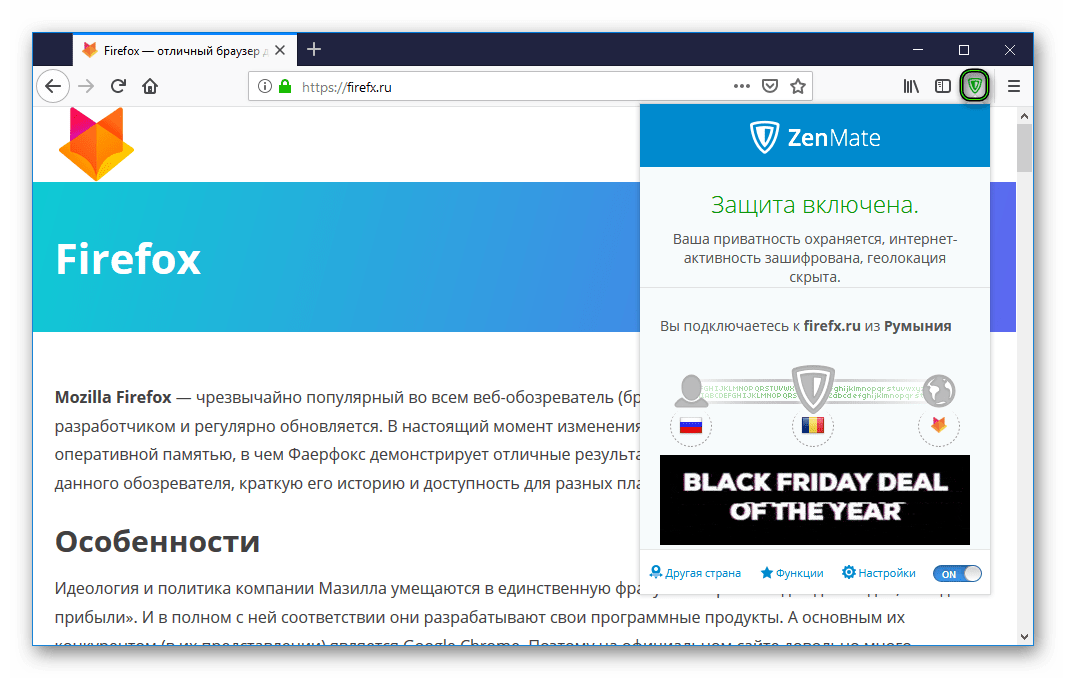Лучшие VPN для Chrome, позволяющие получить доступ к заблокированным сайтам
В этой статье приводится список лучших VPN для браузера Chrome. Используя их, вы сможете открывать сайты, доступ на которые заблокирован в Wi-Fi или в локальной сети.
Один из лучших VPN для браузера Chrome, который позволит просматривать заблокированные сайты.
Особенности GOM VPN:
- Быстрые 1000-мегабитные серверы и прокси.
- Активация в один клик.
- Возможность использования на Android, iPhone, Firefox или Chrome из той же учетной записи без дополнительной оплаты.
Hola VPN — обход блокировок сайтов
Это впн расширение для хром одно из лучших и популярных среди пользователей. Оно предоставляет множество серверов на выбор, и позволяет легко переключиться на любую из перечисленных в списке стран.
Особенности Hola VPN:
- Бесплатный и безопасный VPN для Chrome.
- Доступ к заблокированным или подвергнутым цензуре в вашей стране сайтам.

Это простое и удобное для пользователя расширение. Вы получите в свое распоряжение четыре списка серверов, которые будут использоваться в браузере для обхода блокировки сайтов.
Dot VPN — лучший впн для хрома
Это один из лучших VPN, который обеспечивает доступ к заблокированным сайтам, а также к VoIP-приложениям. Его можно использовать в браузере Google Chrome.
Особенности Dot VPN:
- Обеспечивает неограниченную скорость и пропускную способность.
- Шифрование с 4096-битным ключом — это в два раза надежнее, чем банковские стандарты.
- Экономия до 30% трафика с помощью интегрированного сжатия.
Еще один отличный VPN для Chrome, который позволит вам получить доступ к заблокированным сайтам. Ему доверяют более 10 миллионов пользователей.
Breakwall VPN
Breakwall VPN, пожалуй, самый быстрый из всех VPN, но он не является полностью бесплатным. Предлагается бесплатная ознакомительная версия, и, следовательно, он был включен в этот список, потому что его ознакомительная версия слишком хороша, чтобы ее не упомянуть.
CyberGhost — надежный поставщик VPN, имеющий более 5 миллионов довольных клиентов по всему миру.
Особенности Cyberghost VPN-Proxy:
- Зашифрованное соединение защищает данные вашего браузера с помощью 256-битного шифрования AES.
Unlimited Free VPN
Разблокируйте любые сайты, запустив этот VPN для Chrome бесплатно.
Особенности Unlimited Free VPN:
- Бесплатный VPN-сервис.
- Отсутствие рекламы.
- Простой интерфейс.
- Просто подключитесь к VPN одним кликом.
Это невероятно простое расширение для популярнейшего браузера. Вы можете подключиться к быстродействующей приватной сети, выбрав одну из 20 стран.
Это один из лучших впн для браузера хром, который позволяет обойти любые блокировки, а также защитить компьютер от кибератак.
Особенности Hotspot Sheild VPN:
- Виртуальные местоположения в США, Канаде, Франции, Нидерландах и Дании.
- Защита активности браузера с помощью шифрования банковского уровня надежности.

SurfEasy VPN для Chrome защищает вашу конфиденциальность в интернете, разблокирует сайты, предотвращает отслеживание и шифрует все данные.
Особенности:
- Виртуальное местоположение в США, а также десятке других стран.
Betternet Unlimited Free VPN Proxy от betternet — это самый простой способ подключения к интернету без цензуры или ограничений.
Особенности:
- Полностью бесплатный.
- Отсутствие регистрации или авторизации.
- В приложении нет рекламы.
- Простой интерфейс подключения.
- Запуск в один клик.
Расширение позволяет получить доступ к любому сайту в условиях полной конфиденциальности.
Особенности:
- Доступно огромное количество прокси-серверов.
- Точный выбор города.
- VPN-IP от реальных интернет-провайдеров
- Единственный плагин, предлагающий полную анонимность просмотра.
Наслаждайтесь неограниченным доступом в интернет, анонимностью и конфиденциальности с помощью SaferVPN для Google Chrome.
Особенности:
- Бесплатный.
- SaferVPN предоставляет более 30 серверов различного местоположения и 400 серверов для обхода блокировки по всему миру.
Не удалось получить доступ к некоторым сайтам? Беспокоитесь о незащищенных точках доступа Wi-Fi? Хотите быть анонимным и защищенным от отслеживания и хакеров? Touch VPN — лучшее решение для вас!
Особенности:
- 100% бесплатный.
- Безлимитный- нет ограничений по длительности сеанса, скорости и пропускной способности.
Разблокируйте все одним нажатием кнопки «Подключить».
Windscribe
Это десктопное приложение VPN и расширение для браузера, которые работают совместно, чтобы блокировать рекламу, отслеживание и предоставлять доступ к заблокированному контенту.
Вы можете использовать этот VPN для защиты своего интернет-соединения и доступа к какому-либо ресурсу, заблокированному в вашей стране.Hoxx VPN Proxy — лучший VPN для Chrome
Hoxx VPN Proxy для Chrome может использоваться для посещения заблокированных сайтов.![]()
Hide My IP VPN — это инструмент номер один для скрытия вашего IP-адреса и обхода блокировки любого сайта!
Особенности:
- Полностью бесплатный.
- Изменение виртуального местоположения всего в один клик.
- Компактный и сверхбыстрый.
Защитите свою конфиденциальность и получите неограниченный доступ к любимым сайтам по всему миру с помощью VPN Unlimited! Это одно из лучших расширений для Google Chrome.
Express VPN является одним из самых популярных VPN- приложений, которые можно использовать на компьютере под управлением Windows. Сервис также доступен в виде расширения для браузера Google Chrome.
Особенности:
- Подключение к VPN- расширению в браузере одним кликом мыши.
- 148 мест расположения VPN-серверов в 94 странах мира.
- Перенаправление потока интернет-трафика за пределы VPN, в том случае если ваше VPN-соединение неожиданно падает.
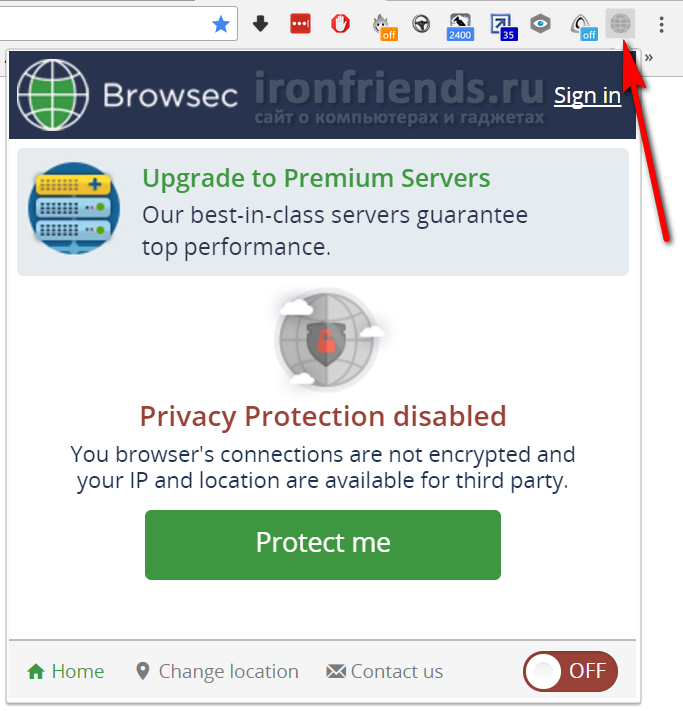 DOT Vpn также имеет расширение для браузера Google Chrome, которое позволяет переключаться между VPN-серверами одним кликом.
DOT Vpn также имеет расширение для браузера Google Chrome, которое позволяет переключаться между VPN-серверами одним кликом.Особенности:
- Шифрование с помощью 4096-битного ключа в два раза надежнее, чем банковские стандарты.
- Экономия до 30% трафика с помощью интегрированного сжатия.
- Встроенный TOR дает возможность просматривать сайты в своем любимом браузере.
- Интегрированный брандмауэр блокирует все входящие подключения к вашему устройству.
ibVPN (Invisible Browsing VPN) предлагает VPN для Chrome, обеспечивающий безопасный серфинг, обеспечения конфиденциальности, защиты от кражи личных данных и т. д.
Это весь список лучших VPN для Chrome. Инструменты, рассмотренные в этой статье, обеспечивают безопасность и конфиденциальность вашего браузера.
Обход блокировки хром – Обход Блокировки Сайтов В Google Chrome
Обход Блокировки Сайтов В Google Chrome
Обход блокировки сайтов в Google Chrome возможен через специальное расширение.
Обход блокировок в Сhrome можно сделать с помощью всего одного расширения. Расширение для обхода блокировки в хроме называется Privatix для Сhrome. Чтобы установить расширение блокировки сайтов в Chrome, зайдите на официальный сайт Privatix и нажмите на название вашего браузера. Вас перенаправит в магазин расширений.
Обход блокировки сайтов в Chrome возможен после выполнения следующих действий:
- После перехода по ссылке нажмите «Установить»
- Подтвердите установку Privatix VPN во всплывающем окне
Таким образом можно настроить обход блокировки в Гугл Хроме.
А у вас получилось выполнить обход блокировки в Google? Пишите нам в комментарии.
В случае, если вы пользуетесь браузером Яндекс и не хотите устанавливать другой или использовать сторонние сервисы, то всегда можно настроить обход блокировки сайтов в Яндекс браузере.
Чтобы выполнить обход блокировки в Яндекс вам потребуется:
- Открыть браузер
- В верхнем правом углу нажать кнопку в виде трёх горизонтальных полосок
- Выбрать функцию «Включить турбо»
Обход блокировок в Яндекс браузер активирован.
Чтобы выполнить обход блокировки сайтов в Firefox существуют различные плагины, например, FriGate, ZenMate или Privatix Firefox. Но всё можно существенно упростить всего лишь изменив настройки самого браузера.
Для того, чтобы наладить обход блокировок в Firefox, вам нужно:
- Открыть настройки браузера
- Вкладка «Сеть»
- Справа нажать кнопку «Настроить…»
- Выбрать «URL автоматической настройки сервера прокси»
- И ниже прописать http://vulticulus.ignorelist.com/proxy.pac
- Нажать Ок
- Перезагрузить браузер
Теперь в браузере Mozilla обход блокировки сайтов настроен и можно посещать любые веб-сайты.
Обход блокировки сайтов в Опере можно выполнить путём установки плагинов. Таких как Privatix For Opera. Или же можно наладить настройки самого браузера.
Для реализации обхода блокировок Opera путём настроек вам нужно:
- Открыть браузер
- Зайти в «Настройки»
- В панели слева выбрать «Безопасность»
- В разделе VPN установить галочку возле графы «Включить VPN»
- Перезапустить браузер
Готово! Обход блокировки сайтов в Опера активирован.![]() Можно посещать сайты, которые ранее были недоступны.
Можно посещать сайты, которые ранее были недоступны.
На сегодняшний день есть много вариантов, как выполнить обход блокировки сайтов. А именно:
- Обход блокировки через VPN
- Браузер Opera
- Анонимный браузер Tor
- Прокси-сервер
- Дополнения для браузеров
- Обход блокировки онлайн
В связи с тем, что данная тема очень популярна, то новые обходы блокировок появляются довольно часто. И теперь можно выбрать метод под любой запрос.
Если у вас появились вопросы, пишите ниже в комментарии.
Если вы не знаете, как обойти блокировку сайтов провайдером – не отчаивайтесь. Есть варианты, которые помогут решить этот вопрос.
Вот перечень способов того, как обойти блокировку сайтов:
- Сторонний браузер, который является анонимным. Весь трафик передаётся в закодированном виде, благодаря этому вы получаете максимальную защищённость
- Расширения для браузеров. Расширения дают возможность посещать заблокированные сайты
- Прокси-серверы.
 Благодаря им можно посещать сайты инкогнито
Благодаря им можно посещать сайты инкогнито
Вы знаете другие варианты, как обойти блокировку сайтов? Делитесь с нами в комментариях.
Зайти на сайт в обход блокировки абсолютно несложно. Из обилия методов можно выбрать вариант под любой запрос.
Открыть в обход блокировки можно любой сайт. Варианты как это можно сделать:
- Воспользоваться VPN
- Установить плагин для браузера
- Использовать браузер Opera
- Скачать анонимный браузер
А у вас получилось зайти в обход блокировки на сайт с помощью методов представленных выше?
Существует множество расширений с возможностью обхода блокировки сайтов, но одно из них выделяется – расширение Privatix VPN. Чем же выделяется программа для обхода блокировки сайтов? Полностью бесплатной основой. После установки расширение для обхода блокировки сайтов Privatix VPN не попросит вас посмотреть рекламу или заплатить за премиум аккаунт. Да, премиум аккаунты есть, но вполне можно обойтись и без них, так как при бесплатном аккаунте скорость не сильно ограничена и её вполне хватает для обычных пользовательских нужд.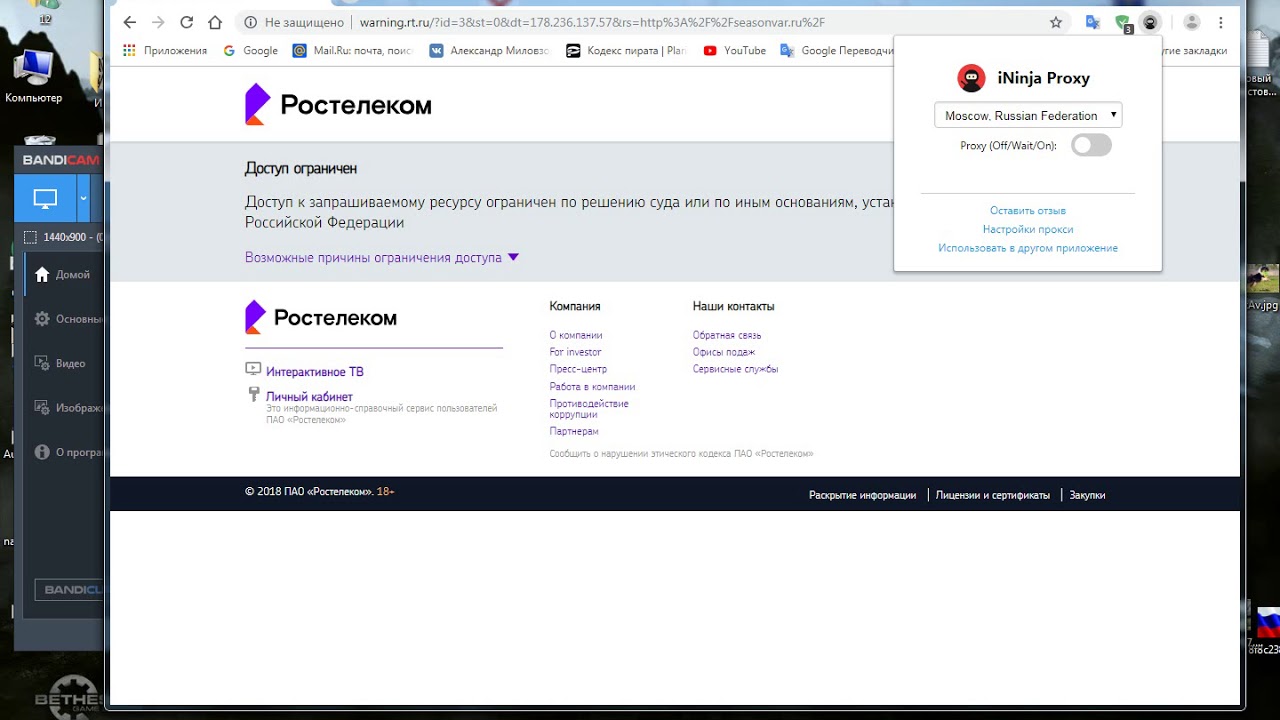
Также расширение для обхода блокировки сайтов Privatix VPN позволяет вам выбирать, из какой страны вы будете подключаться к сайту. В бесплатной версии вам доступны:
- Нидерланды
- США
- Великобритания
- Сингапур
Желательно подключаться к стране, которая ближе к вам, так как это создаст меньше потерь скорости при обработке удаленным сервером. Но если ближайшая из доступных стран также блокирует ресурс – пробуйте другие. Как правило в США практически нет блокировок наших ресурсов, поэтому подключившись через эту страну вы можете немного пожертвовать скоростью и пользоваться любыми ресурсами без блокировок.
Приятным бонусом VPN соединения через Privatix VPN является полное шифрование всех передаваемых данных, то есть даже ваш провайдер не будет в курсе того, куда и как вы заходите.
Если вы хотите, чтобы вся ваша система работала через удаленный сервер и ни одна программа не показывала ваш настоящий IP, то вам поможет программа для обхода блокировки сайтов Privatix VPN для Windows.
В отличие от расширения, программа для обхода блокировки сайтов Privatix VPN не предоставит вам возможности самостоятельно выбрать страну подключения, сделать это можно только если у вас есть премиум аккаунт. Но ничего страшного нет, подключайтесь через оптимальный сервер, который программа сама вам подберет!
- Запустите программу Privatix VPN
- Нажмите на переключатель внизу окна программы
Готово! Ваше соединение защищено и никакие блокировки вам не страшны!
А как вы обходите блокировки сайтов? Пользуетесь VPN?
Прежде всего вам потребуется скачать Privatix для своего браузера.
Чтобы использовать бесплатный Privatix VPN нужно:
- Нажать на иконку Privatix VPN в правом верхнем углу браузера
- Нажать «Click to activate and choose location»
- Выбрать ближайшую страну
Готово! Ваш браузер подключен через VPN и ему уже не страшны никакие местные блокировки!
Чтобы получить доступ к заблокированному сайту достаточно установить плагин для обхода блокировок. Такие расширения для браузеров просты в эксплуатации и существует их довольно много.
Скачать плагины для обхода блокировки сайтов можно с официальных сайтов. Самые популярные расширения:
- AnonymoX. Подходит для Chrome и Firefox
- Browsec. Для Chrome, Opera и Яндекс.Браузер
- FriGate, Privatix и ZenMate. Установить можно для Chrome, Opera и Firefox
Если нужный сайт заблокирован, то вам нужно скачать браузер для обхода блокировки сайта.
Предлагаем несколько вариантов браузеров для этих целей:
- Opera VPN
- Тор Браузер
- Google Chrome и Яндекс браузер встроенной функции не имеет, но можно поставить расширение
Тор Браузер имеет существенный недостаток по сравнению с другими браузерами.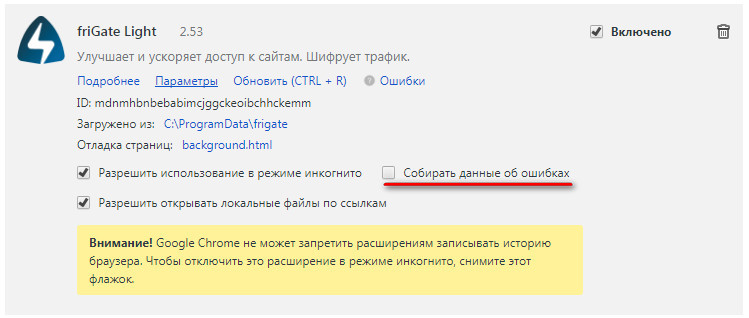 Скорость передачи данных на порядок ниже, чем у остальных.
Скорость передачи данных на порядок ниже, чем у остальных.
Блокировка сайтов в Украине – довольно резонансная тема в последнее время. Есть три самых простых и удобных способа как обойти блокировку сайтов в Украине:
- Установка анонимного браузера. К примеру, Тор, который шифрует весь трафик
- Внедрение плагинов в обычные браузеры. Один из самых востребованных это FreeGate
- Анонимные сайты. Например, Proxyweb. С его помощью можно войти на любой сайт
А какие вы знаете методы того, чтобы осуществить обход блокировок в Украине?
delpc.ru
Обход блокировки сайтов в Google Chrome браузере
Часто, совершая путешествие по глобальной сети, мы натыкаемся на сайты, доступ к которым оказывается заблокирован. Это может быть запрещенный сайт, который внесен в государственный реестр заблокированных сайтов по решению суда, например Торрент-трекеры. А может быть на вашей работе некоторые сайты заблокированы администратором сети. Причем заблокированный сайт может быть совершенно безвредным.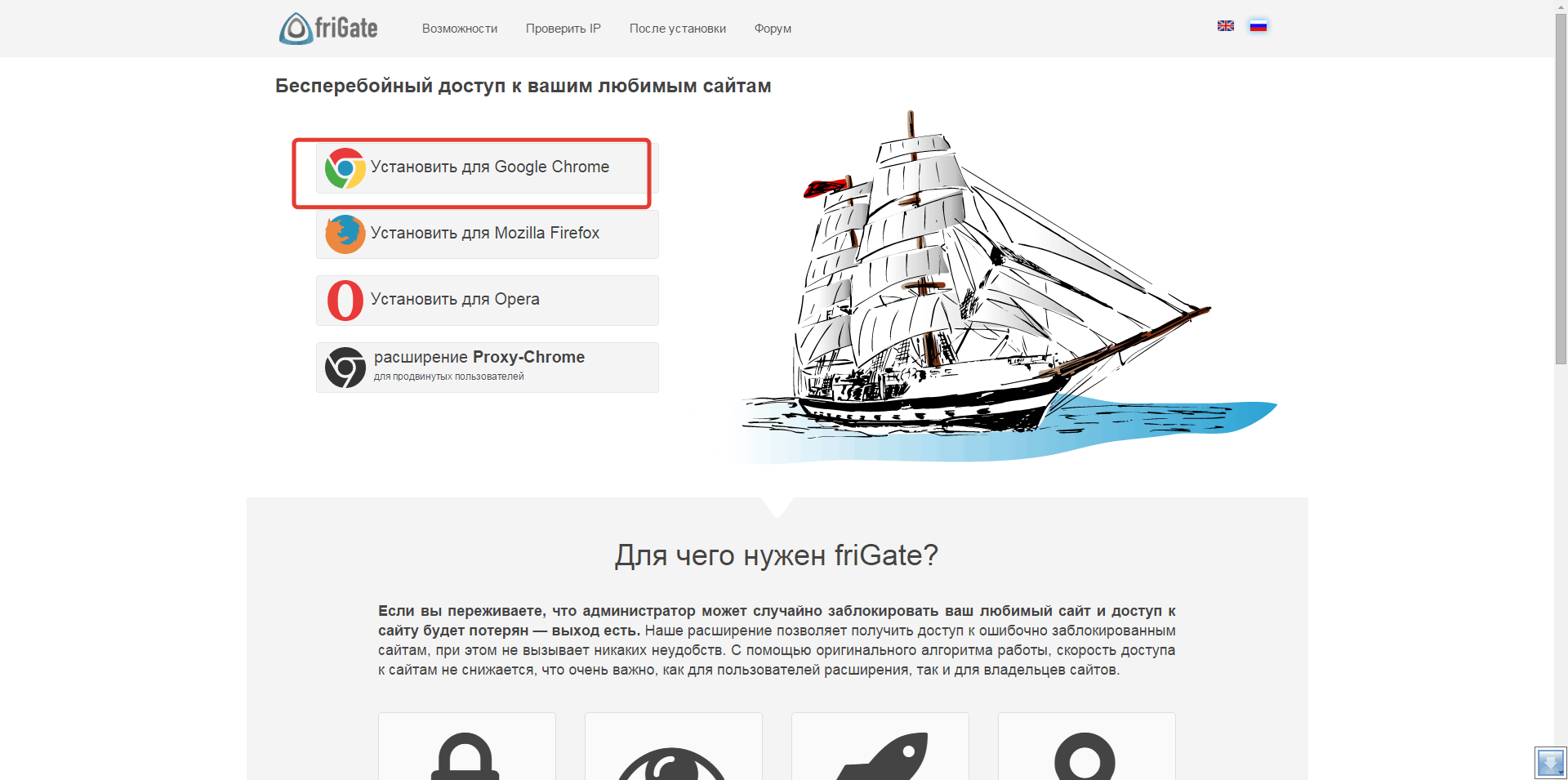 В этой статье мы разберем вопрос, как совершить обход блокировки Google Chrome.
В этой статье мы разберем вопрос, как совершить обход блокировки Google Chrome.
Все достаточно просто, для этого можно использовать несколько методов. Причем все эти методы используют один и тот же принцип. Сайты загружаются на ваш компьютер через прокси-сервер, тем самым обходя запрет на загрузку.
Установка специальных расширенийСуществуют специальные расширения, которые предназначены для обхода блокировки, например расширение «Экономия трафика» от Google. Данное официальное расширение от производителя популярного браузера напрямую не позиционируется как метод обхода блокировки, но как побочный эффект позволяет загружать сайты, которые заблокированы.
В магазине приложения Google существует большое количество узконаправленных приложений для обхода блокировки, например «FastProxy». Данное расширение не затрудняет работу браузера, все сайты, которые не заблокированы, загружаются напрямую, не используя функционал приложения. В этом приложении нет рекламы, в отличие от подобных (по крайней мере, разработчики так себя позиционируют), список заблокированных сайтов постоянно обновляется.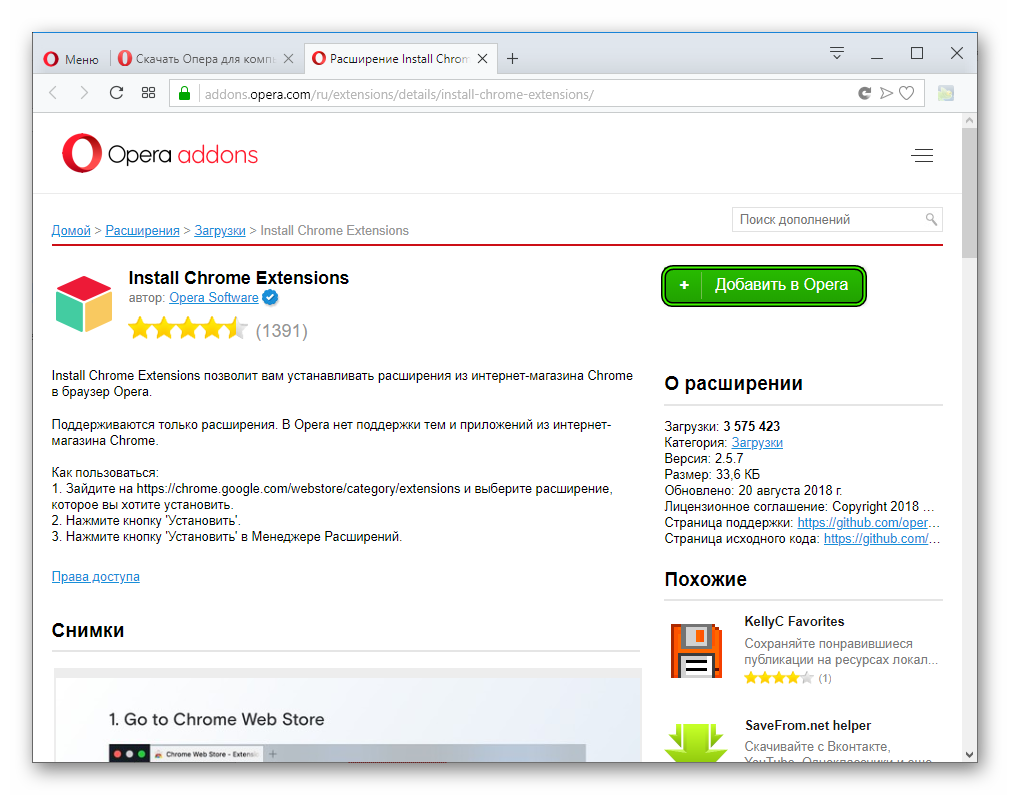
Использование VPN-приложений
Использование сервиса частных сетей эффективно обходит любой запрет. Одно из наиболее популярных бесплатных приложений — FriGate. Подробнее о VPN и приложении FriGate в статье: «VPN для Chrome».
Метод, не требующий установки сторонних приложенийДанный метод настолько прост, что многие даже не верят в него, и он также использует официальные средства браузер Google Chrome, это онлайн-переводчик. Переводчик переводит не только тексты, но и целые страницы. Просто введете адрес нужного сайта, и Гугл загрузит переведенную страницу, даже если она заблокирована в вашей сети.
Минусом этого метода является то, что загруженная страница сильно ограничена в функционале, то есть вы, скорее всего не сможете авторизоваться на сайтах, некоторые части не будут загружены, но для просмотра информации данный метод вполне годен.
Читайте так же:
xn—-7sbcrj6anldb2a2a. xn--p1ai
xn--p1ai
Популярные расширение для хрома: обход блокировки сайтов
В связи с постоянными, в последнее время, блокировками различных интернет-ресурсов, не несущих опасности для посетителей, многие пользователи стали задумываться о способах обхода блокировок. На данный момент, подобных методов существует очень много, ведь заблокировать сайт можно лишь для посетителей из конкретного региона, в то время как остальные посетители могут беспрепятственно пользоваться им.
Как обойти блокировку сайтов в Хроме?
С практической точки зрения, расширение для хрома обход блокировки сайтов дает возможность эффективно обходить любые блокировки интернет-ресурсов путем смены видимого IP-адреса и, как следствие, отображаемого географического положения.
Подобного рода программы, в подавляющем большинстве ситуаций, дают возможность эффективно решить проблему доступа к заблокированным ресурсам. Для того, чтобы понять, как работают подобного рода приложения, целесообразно разобрать сам механизм блокировки.
ВАЖНО! Блокировка интернет-ресурсов применяется как к вредоносным и потенциально опасным сайтам, так и к вполне безобидным порталам, вроде торрент-трекеров, музыкальных и игровых порталов.
Блокируются сайты с помощью провайдера, который на уровне сети ограничивает доступ к ним для пользователей. При этом, если начать пользоваться услугами провайдеров, у которых подобная блокировка отсутствует, ресурсы будут успешно открываться. Проблема состоит в том, что таких компаний на территории стран с действующими блокировками попросту нет, в связи с чем, следует воспользоваться сторонними инструментами.
Осуществить смену IP-адреса и получить доступ в интернет с применением других серверов, возможно с помощью следующих типов расширений:
- Приложения, предназначенные специально для обхода блокировки;
- Proxy-серверы, которые позволяют самостоятельно выбрать, с каким именно сервером устанавливать связь;
- VPN-сервисы, дающие возможность осуществлять доступ в интернет с использованием иностранных частных сетей.

У каждого из этих вариантов есть свои преимущества и изъяны, в связи с чем, требуется разобрать данные категории дополнений подробнее.
Обход блокировки с помощью специальных расширений для Google Chrome
Пожалуй, самым простым и популярным решением представляется эксплуатация специально созданных дополнений, вроде Frigate. Они используют в своей работе адаптивную систему и работают только тогда, когда требуется открыть заблокированный сайт.
СОВЕТ! Однако, подобные средства не предоставляют полной анонимности своим пользователям, а также далеко не всегда работают корректно.
Выбрать расположение сервера и, соответственно, IP-адрес тоже не получится, ввиду чего, данный вариант можно считать наименее функциональным.
Однако, с обходом блокировок он справляется весьма не плохо, а от пользователя не требуется выполнять какие-либо действия по настройке приложения.
VPN и Proxy – лучшие приложения для обхода блокировки
Заметно большим функционалом обладают расширения для google chrome. Обход блокировки сайтов осуществляется по принципу прокси и впн. Их основная особенность заключается в возможности настройки используемого соединения, а также в эффективности сокрытия пользовательских данных.
Обход блокировки сайтов осуществляется по принципу прокси и впн. Их основная особенность заключается в возможности настройки используемого соединения, а также в эффективности сокрытия пользовательских данных.
Так, в случае с Proxy Switchy Sharp, пользователь может выбрать расположение сервера, используя как свой собственный список прокси, так и предоставляемый разработчиками вариант.
Однако, сложность настройки представляется существенным недостатком прокси, в связи с чем, разумнее использовать один из VPN сервисов. К их числу можно отнести такие известные расширения, как TunnelBear, Browsec и многие другие. Включаются они с помощью нескольких щелчков и позволяют без труда обходить любые блокировки с помощью смены IP.
Видео в помощь
userologia.ru
Убрать блокировку сайтов расширением FriGate для Google Chrome
С 2013 года в России действует закон, ограничивающий в сети Интернет распространение информации. Если говорить проще, то происходит блокировка некоторых ресурсов по стране, и как бы пользователь не пытался, но открыть нужную ему страницу он не сможет, а увидит лишь перенаправление на разъясняющие причины.
Если говорить проще, то происходит блокировка некоторых ресурсов по стране, и как бы пользователь не пытался, но открыть нужную ему страницу он не сможет, а увидит лишь перенаправление на разъясняющие причины.
Дабы обойти эту проблему, мы будем использовать плагин для обхода блокировки сайтов, а именно, воспользуемся анонимайзером под названием FriGate для Google Chrome, то есть специальным средством, которое поможет скрыть информацию о компьютере и пользователе в сети интернет, с помощью прокси-серверов.
Установка
Как и другие расширения в браузере Хром, FriGate устанавливается так же.
- Открываем панель “Настройки и управление Google Chrome ”, кнопка находится в конце адресной строки, обозначается тремя горизонтальными черточками. В выпавшем меню выбираем “Настройки”.
- Переходим на категорию “Расширения”, а дальше на “Еще расширения”.
- В строке поиска вводим название продукта, в нашем случае FriGate, и нажимаем Enter.
- Жмем на кнопку “Установить” напротив нужного имени, соглашаясь с разрешением о просмотре данных.

Если все сделали правильно, то проблем на данном этапе возникнуть не должно.
Как пользоваться
Использовать данный анонимайзер очень просто, например, некоторые жители России жалуются, что не могут зайти на файлообменник Ex.ua, ну или любой другой ресурс, попавший в так называемый черный список. Теперь клацните на значок нашего плагина левой кнопкой мыши, он в конце поисковой строки, рядом с настройками, таким образом, включив его. После этого, попробуйте снова зайти на заблокированный ранее сайт, на этот раз должно все получиться.
Принцип действия достаточно прост, ваш IP-адрес зарегистрирован в России, а FriGate, через прокси-сервера, показывает, как будто вы находитесь совершенно в другой стране, например, США или Словакия. А так как там нет запрета на распространение информации с этих ресурсов, вы спокойно можете ими пользоваться.
Настройки
Как и в любом другом приложении, так и в нашем, есть настройки, но если вас все устраивает, то менять что-либо не обязательно. Чтобы в них зайти, достаточно клацнуть правой кнопкой мыши по значку FriGate и выбрать “Параметры”.
Чтобы в них зайти, достаточно клацнуть правой кнопкой мыши по значку FriGate и выбрать “Параметры”.
Вам будет предложено:
- добавить свой список сайтов, блокировку которых вы хотите обойти;
- добавить свой список прокси-серверов;
- включить режим “Анонимность”, его необходимо использовать в случае, когда FriGate не может обойти защиту;
- включить/отключить настройки оповещения;
- изменить некоторые опции в дополнительных настройках.
Список может быть немного другим, так как приложение обновляется, и некоторые возможности изменяются, но суть этого расширения для Хрома — обход блокировки сайтов, он остается неизменным.
browserland.ru
Как обойти блокировку сайта, или Расширение friGate — Вся правда о Chrome и Chromium
Представляем очередной авторский обзор расширения в рамках нашей акции.
Представляю вашему вниманию довольно молодое расширение для Google Chrome — friGate. Сразу скажу, что не буду занимать ваше драгоценное время, а коротко опишу основной функционал и преимущества расширения.
Сразу скажу, что не буду занимать ваше драгоценное время, а коротко опишу основной функционал и преимущества расширения.
Расширение friGate для Google Chrome разработано для посещения сайтов, к которым доступ потерян по различным причинам (например, случайно, как это часто бывает, заблокированы провайдером). Как же расширение работает? Все просто — friGate определяет доступность сайта и, если сайт не доступен, включает прокси для этого сайта.
Как выяснилось – аналогов у расширения нет. Все подобные расширения, либо все сайты пускают через прокси, либо, в лучшем случае, определенный список сайтов. Мы же применили несколько другой подход: какой смысл отправлять пользователя через прокси, если сайт доступен и напрямую. Главное — вовремя помочь пользователю и в тот момент, когда сайт вдруг станет недоступен, любезно включить для него прокси. Важно не забывать и о вебмастерах: если все пользователи будут заходить на сайт через прокси, то возникает множество вопросов со стороны владельца сайта. Как будет подсчитываться статистика, что делать с безопасностью, что делать с защитой от атак (которые основаны на подсчете соединений с одного ip) и т.п. В нашем же случае через прокси проходят лишь единицы, у которых сайт недоступен в данный момент, поэтому никаких вопросов не возникает.
Как будет подсчитываться статистика, что делать с безопасностью, что делать с защитой от атак (которые основаны на подсчете соединений с одного ip) и т.п. В нашем же случае через прокси проходят лишь единицы, у которых сайт недоступен в данный момент, поэтому никаких вопросов не возникает.
Вторым преимуществом нашей разработки является то, что расширением используются только выделенные прокси-сервера (никаких публичных и бесплатных). Это и понятно – пользователям важна скорость доступа, а нам важны наши пользователи, поэтому мы делаем все, чтобы наши прокси не были перегружены и стабильно работали. Кстати, есть мнение, что использовать чужие прокси для серфинга по сети может быть не безопасно, и для сторонников такого метода во Фрегате есть возможность подключить свои прокси.
В настоящий момент стабильная версия расширения 1.3.9X и готовится к выходу версия 1.4.0, в которой появится множество новых фишек. Для продвинутых пользователей будет возможность формировать свой собственный список сайтов, обмениваться этими списками. В целом же, для обычного пользователя никаких специальных настроек не понадобиться – расширение, как и сейчас, работает «из коробки» с нашим встроенным списком сайтов, который постоянно расширяется.
В целом же, для обычного пользователя никаких специальных настроек не понадобиться – расширение, как и сейчас, работает «из коробки» с нашим встроенным списком сайтов, который постоянно расширяется.
Мы будем рады услышать ваши пожелания и замечания.
Установить friGate для Google Chrome
UPD. Можно еще попробовать и сравнить расширение ZenMate.
today 26.08.2013
my-chrome.ru
Обход блокировки сайтов с помощью расширения для браузера Google Chrome
В продолжении темы об обходе заблокированных сайтов попавших в черный список, в том числе торрент трекеров, рассмотрим расширение для браузера Google Chrome.
Обход блокировки сайтов с таким расширением плевое дело, к тому же оно скрывает ваш реальный IP адрес присваивая тем самым другой ( есть возможность выбора) и серфинг в сети остается анонимным.
Расширение называется ZenMate. Загрузить его можно по ссылке: http://urlid.ru/bd3r
Копируйте ссылку и вставляйте в адресную строку браузера и жмете кнопку «Бесплатно».
Как только расширение будет установлено откроется вкладка в браузере где увидите страницу данного приложения. Здесь необходимо ввести свой E-mail и нажать кнопку «Получить сейчас…».
В завершении увидите окно, где говориться, что расширение работает в фоновом режиме.
Теперь можно спокойно заходить на заблокированный сайт, торрент трекер.
Если значек на панели зеленый, значит вы анонимны. Отключить анонимность можно переключателем в самом низу окна.
ZenMate проходит стадию тестирования и вероятно приложение будет не бесплатным. Пока есть возможность используйте его, а по слухам тем кто зарегистрируется в стадии тестирования будут розданы бесплатные ключи для дальнейшего использования.
Посмотрите ваш электронный ящик, куда пришло письмо с паролем для входа в систему. Входите в аккаунт и можете поменять пароль на более удобный для вас.
Регистрируйтесь и возможно продолжите бесплатное использование расширения ZenMate.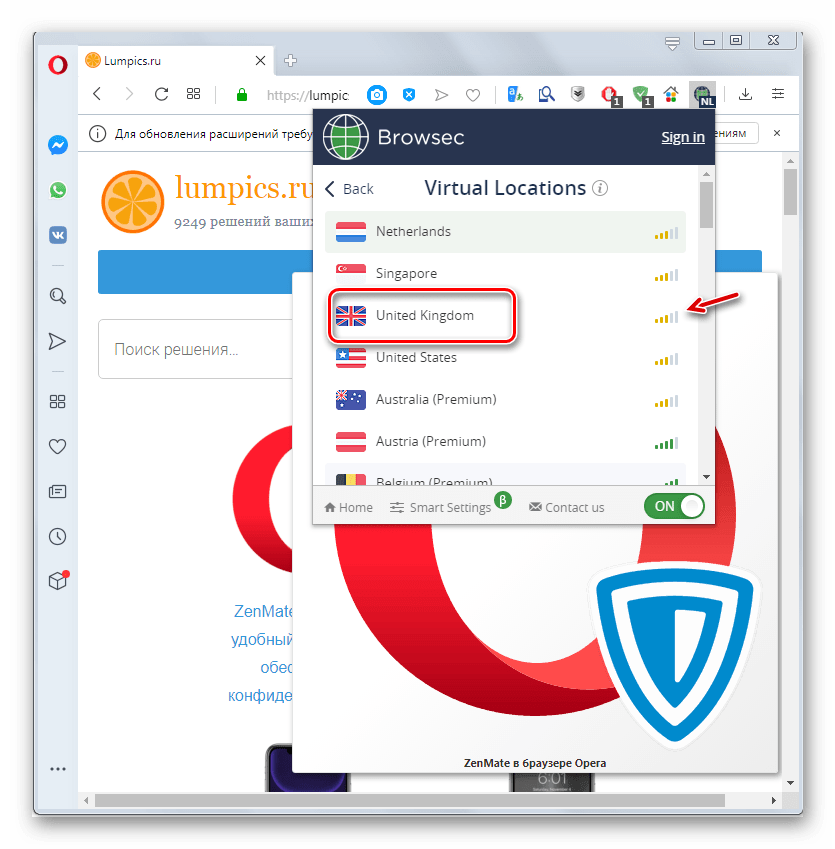
usvinternet.ru
Браузер Для Обхода Блокировки Сайта
Если нужный сайт заблокирован, то вам нужно скачать браузер для обхода блокировки сайта.
Предлагаем несколько вариантов браузеров для этих целей:
- Opera VPN
- Тор Браузер
- Google Chrome и Яндекс браузер встроенной функции не имеет, но можно поставить расширение
Тор Браузер имеет существенный недостаток по сравнению с другими браузерами. Скорость передачи данных на порядок ниже, чем у остальных.
Обход блокировки сайтов в Google Chrome возможен через специальное расширение.
Обход блокировок в Сhrome можно сделать с помощью всего одного расширения. Расширение для обхода блокировки в хроме называется Privatix для Сhrome. Чтобы установить расширение блокировки сайтов в Chrome, зайдите на официальный сайт Privatix и нажмите на название вашего браузера. Вас перенаправит в магазин расширений.
Обход блокировки сайтов в Chrome возможен после выполнения следующих действий:
- После перехода по ссылке нажмите «Установить»
- Подтвердите установку Privatix VPN во всплывающем окне
Таким образом можно настроить обход блокировки в Гугл Хроме.
А у вас получилось выполнить обход блокировки в Google? Пишите нам в комментарии.
В случае, если вы пользуетесь браузером Яндекс и не хотите устанавливать другой или использовать сторонние сервисы, то всегда можно настроить обход блокировки сайтов в Яндекс браузере.
Чтобы выполнить обход блокировки в Яндекс вам потребуется:
- Открыть браузер
- В верхнем правом углу нажать кнопку в виде трёх горизонтальных полосок
- Выбрать функцию «Включить турбо»
Обход блокировок в Яндекс браузер активирован.
Чтобы выполнить обход блокировки сайтов в Firefox существуют различные плагины, например, FriGate, ZenMate или Privatix Firefox. Но всё можно существенно упростить всего лишь изменив настройки самого браузера.
Для того, чтобы наладить обход блокировок в Firefox, вам нужно:
- Открыть настройки браузера
- Раздел «Дополнительные»
- Вкладка «Сеть»
- Справа нажать кнопку «Настроить…»
- Выбрать «URL автоматической настройки сервера прокси»
- И ниже прописать http://vulticulus.
 ignorelist.com/proxy.pac
ignorelist.com/proxy.pac - Нажать Ок
- Перезагрузить браузер
Теперь в браузере Mozilla обход блокировки сайтов настроен и можно посещать любые веб-сайты.
Обход блокировки сайтов в Опере можно выполнить путём установки плагинов. Таких как Privatix For Opera. Или же можно наладить настройки самого браузера.
Для реализации обхода блокировок Opera путём настроек вам нужно:
- Открыть браузер
- Зайти в «Настройки»
- В панели слева выбрать «Безопасность»
- В разделе VPN установить галочку возле графы «Включить VPN»
- Перезапустить браузер
Готово! Обход блокировки сайтов в Опера активирован. Можно посещать сайты, которые ранее были недоступны.
На сегодняшний день есть много вариантов, как выполнить обход блокировки сайтов. А именно:
- Обход блокировки через VPN
- Браузер Opera
- Анонимный браузер Tor
- Прокси-сервер
- Дополнения для браузеров
- Обход блокировки онлайн
В связи с тем, что данная тема очень популярна, то новые обходы блокировок появляются довольно часто.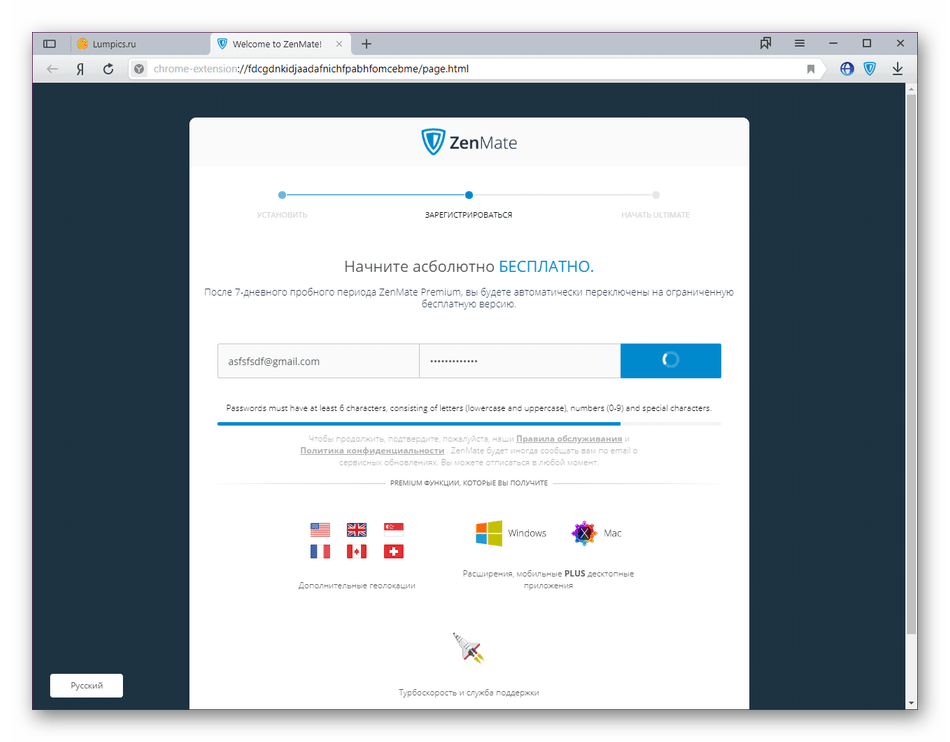 И теперь можно выбрать метод под любой запрос.
И теперь можно выбрать метод под любой запрос.
Если у вас появились вопросы, пишите ниже в комментарии.
Если вы не знаете, как обойти блокировку сайтов провайдером – не отчаивайтесь. Есть варианты, которые помогут решить этот вопрос.
Вот перечень способов того, как обойти блокировку сайтов:
- Сторонний браузер, который является анонимным. Весь трафик передаётся в закодированном виде, благодаря этому вы получаете максимальную защищённость
- Расширения для браузеров. Расширения дают возможность посещать заблокированные сайты
- Прокси-серверы. Благодаря им можно посещать сайты инкогнито
Вы знаете другие варианты, как обойти блокировку сайтов? Делитесь с нами в комментариях.
Зайти на сайт в обход блокировки абсолютно несложно. Из обилия методов можно выбрать вариант под любой запрос.
Открыть в обход блокировки можно любой сайт. Варианты как это можно сделать:
- Воспользоваться VPN
- Установить плагин для браузера
- Использовать браузер Opera
- Скачать анонимный браузер
А у вас получилось зайти в обход блокировки на сайт с помощью методов представленных выше?
Существует множество расширений с возможностью обхода блокировки сайтов, но одно из них выделяется – расширение Privatix VPN.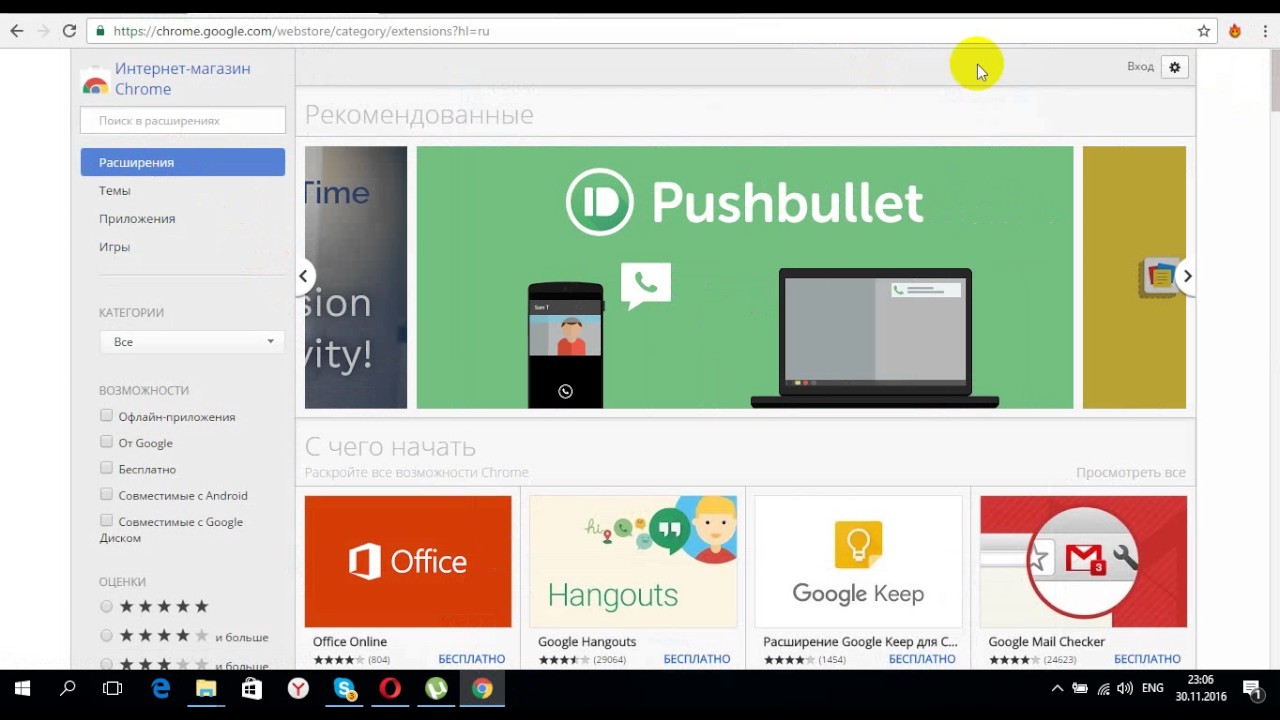 Чем же выделяется программа для обхода блокировки сайтов? Полностью бесплатной основой. После установки расширение для обхода блокировки сайтов Privatix VPN не попросит вас посмотреть рекламу или заплатить за премиум аккаунт. Да, премиум аккаунты есть, но вполне можно обойтись и без них, так как при бесплатном аккаунте скорость не сильно ограничена и её вполне хватает для обычных пользовательских нужд.
Чем же выделяется программа для обхода блокировки сайтов? Полностью бесплатной основой. После установки расширение для обхода блокировки сайтов Privatix VPN не попросит вас посмотреть рекламу или заплатить за премиум аккаунт. Да, премиум аккаунты есть, но вполне можно обойтись и без них, так как при бесплатном аккаунте скорость не сильно ограничена и её вполне хватает для обычных пользовательских нужд.
Также расширение для обхода блокировки сайтов Privatix VPN позволяет вам выбирать, из какой страны вы будете подключаться к сайту. В бесплатной версии вам доступны:
- Нидерланды
- США
- Великобритания
- Сингапур
Желательно подключаться к стране, которая ближе к вам, так как это создаст меньше потерь скорости при обработке удаленным сервером. Но если ближайшая из доступных стран также блокирует ресурс – пробуйте другие. Как правило в США практически нет блокировок наших ресурсов, поэтому подключившись через эту страну вы можете немного пожертвовать скоростью и пользоваться любыми ресурсами без блокировок.
Приятным бонусом VPN соединения через Privatix VPN является полное шифрование всех передаваемых данных, то есть даже ваш провайдер не будет в курсе того, куда и как вы заходите. Это позволит подключаться к любым ресурсам в интернете.
Если вы хотите, чтобы вся ваша система работала через удаленный сервер и ни одна программа не показывала ваш настоящий IP, то вам поможет программа для обхода блокировки сайтов Privatix VPN для Windows.
youtube.com/embed/Uf9RiVdYpdA?wmode=transparent&modestbranding=1&autohide=1&showinfo=0&rel=0″ frameborder=»0″ webkitallowfullscreen=»» mozallowfullscreen=»» allowfullscreen=»»/>
В отличие от расширения, программа для обхода блокировки сайтов Privatix VPN не предоставит вам возможности самостоятельно выбрать страну подключения, сделать это можно только если у вас есть премиум аккаунт. Но ничего страшного нет, подключайтесь через оптимальный сервер, который программа сама вам подберет!
- Запустите программу Privatix VPN
- Нажмите на переключатель внизу окна программы
Готово! Ваше соединение защищено и никакие блокировки вам не страшны!
А как вы обходите блокировки сайтов? Пользуетесь VPN?
Прежде всего вам потребуется скачать Privatix для своего браузера.
Чтобы использовать бесплатный Privatix VPN нужно:
- Нажать на иконку Privatix VPN в правом верхнем углу браузера
- Нажать «Click to activate and choose location»
- Выбрать ближайшую страну
Готово! Ваш браузер подключен через VPN и ему уже не страшны никакие местные блокировки!
Чтобы получить доступ к заблокированному сайту достаточно установить плагин для обхода блокировок. Такие расширения для браузеров просты в эксплуатации и существует их довольно много.
Такие расширения для браузеров просты в эксплуатации и существует их довольно много.
Скачать плагины для обхода блокировки сайтов можно с официальных сайтов. Самые популярные расширения:
- AnonymoX. Подходит для Chrome и Firefox
- Browsec. Для Chrome, Opera и Яндекс.Браузер
- FriGate, Privatix и ZenMate. Установить можно для Chrome, Opera и Firefox
Блокировка сайтов в Украине – довольно резонансная тема в последнее время. Есть три самых простых и удобных способа как обойти блокировку сайтов в Украине:
- Установка анонимного браузера. К примеру, Тор, который шифрует весь трафик
- Внедрение плагинов в обычные браузеры. Один из самых востребованных это FreeGate
- Анонимные сайты. Например, Proxyweb. С его помощью можно войти на любой сайт
А какие вы знаете методы того, чтобы осуществить обход блокировок в Украине?
delpc.ru
Обход блокировки сайта с ZenMate VPN
2016 год стал поворотным годом в области блокировок сайтов и запрета доступа к контенту. Роскомнадзор не обошел своим вниманием PornHub, LinkedIn, Kinozal и Рутрекер. Полный список провинившихся можно увидеть на сайте Министерства Цензуры.
Роскомнадзор не обошел своим вниманием PornHub, LinkedIn, Kinozal и Рутрекер. Полный список провинившихся можно увидеть на сайте Министерства Цензуры.
Роскомнадзор против любви
Самым ярким выступлением Роскомнадзора стала блокировка PornHub. Всплеск интереса к VPN сервисам не смогла побить блокировка LinkedIn, последовавшая месяцем позже. Мы не смогли остаться в стороне и выступили с программным видео о том, как обойти блокировку Роскомнадзора и получить доступ к самому любимому контенту.
Обход блокировки на смартфонах и планшетах
Это неважно, какое устройство вы используете — ZenMate VPN предлагает свой сервис для любого клиента: Windows, macOS, Android, iOS. Для мобильного клиента вам необходимо зайти App Store или Google Play и скачать приложение для соответствующего устройства.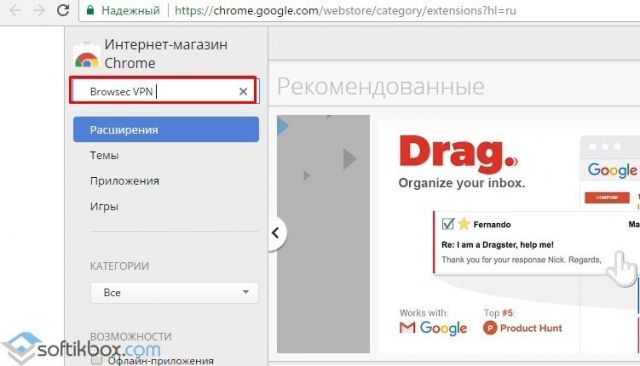 Дополнительные настройки не нужны. Вы готовы к свободному безопасному интернету? Поехали!
Дополнительные настройки не нужны. Вы готовы к свободному безопасному интернету? Поехали!
Теперь, когда вы уверены, что вам нужен VPN , пора попробовать ZenMate. Скачать и установить ZenMate — это дело пары минут:
1. Скачайте плагин для браузера, десктопного клиента или мобильное приложение, выбрав в меню закладку “СКАЧАТЬ”
2. Следуйте инструкциям устанавливаемого клиента, чтобы создать ваш ZenMate аккаунт.
3. Выберите серверную локацию, которая вам интересна, и подключитесь к ZenMate VPN, просто нажав на большую круглую кнопку. Добро пожаловать в безопасный свободный интернет.
РАЗБЛОКИРОВАТЬ САЙТ
VPN — список популярных VPN-сервисов для Яндекса и Google Chrome
Сделали обзор VPN-сервисов, которые лидируют в рейтингах, и сделают вашу работу в интернете быстрой и безопасной.
Содержание
Nord VPNCyberGhost VPNVyprVPNPrivateVPNTunnelBearHotspot Shield VPN Touch VPNBrowsec VPNExpressVPNPureVPNIPVanishWindscribe VPNYandex AccessNord VPN
Запущен в 2012 году компанией Tefincom & Co, S.A. (Панама). Серверы Nord VPN размещены в 59 странах, он прост в использовании, не имеет ограничений на объем трафика. Использует мощные шифровальные алгоритмы (Double VPN, VPN+TOR), которые обеспечивают максимальную защиту, блокирует фишинговые сайты, сайты с вредоносным ПО, рекламу.
Работает с системами Windows, MacOS, Linux, Android, iOS, Android TV, совместим с роутерами. Интерфейс на английском языке.
Преимущества Nord VPN:
- 30-дневная гарантия возврата средств,
- функции двойного шифрования трафика (Double VPN) и Onion Over VPN, которая позволяет максимизировать анонимность,
- отказ от регистрации данных и ведения логов,
- одновременно можно подключать 6 устройств.
Стоимость: $11.
95 в месяц, при оформлении подписки на год — $4.92 в месяц, на два года — $3.71 в месяц.
Попробовать
CyberGhost VPN
Разработан в Румынии в 2011 году, владелец — британская компания Crossrider Group (Kape Technologies PLC). Серверы расположены в более чем 110 странах. Защищает от утечки DNS и IP, поддерживает протоколы OpenVPN, L2TP-IPsec и PPTP, разблокирует доступ к таким сервисам потокового вещания, как Netflix, iPlayer, Amazon Prime, HULU.
Совместим с Windows, MacOS, iOS, Android, Linux, роутерами.
Преимущества CyberGhost VPN:
- гарантия возврата средств в течение 45 дней,
- есть бесплатный пробный период (1 день),
- строгая политика отсутствия журналов активности,
- наличие блокировщика рекламы и вредоносных программ, специального профиля для торрентинга и функции Kill switch (блокировка интернет-трафика при разрыве VPN-соединения),
- одновременно можно подключать 7 устройств.

Стоимость: €11.99 в месяц, при подписке на год — €3.75 в месяц, на два года — €3.19 в месяц.
Попробовать
VyprVPN
Разработан компанией Golden Frog, которая зарегистрирована в Швейцарии. Серверы находятся в 64 странах. В обзорах отмечают надежность VyprVPN, его многофункциональность и простоту в работе. Разблокирует доступ к сервисам потокового вещания Netflix, BBC iPlayer, Hulu, Disney+.
Совместим с Windows, MacOS, iOS, Android, Smart TV, роутерами.
Преимущества VyprVPN:
- гарантия возврата средств в течение 30 дней,
- не ведет логи,
- использует технологию шифрования данных Chameleon, которая защищает пользователей от DPI (глубокой проверки пакетов),
- предлагает VyprVPN Cloud (решение для развертывания сервера) для платформ DigitalOcean, Amazon Web Services (AWS) и VirtualВох,
- есть функция Kill switch, которая блокирует интернет-трафик при разрыве VPN-соединения,
- защита DNS от фильтрации,
- одновременно можно подключать 5 устройств.

Стоимость: $12.95 в месяц, при подписке на год — $3.75 в месяц, на три года — $1.66 в месяц.
Попробовать
PrivateVPN
Запущен в 2009 году компанией Privat Kommunikation Sverige AB, которая зарегистрирована в Швеции. Серверы PrivateVPN размещены в 60 странах. Имеет неограниченную пропускную способность и скорость, позволяет работать с торрентами и P2P, защищает от утечек IPv6. Разблокирует доступ к таким сервисам, как Netflix, BBC iPlayer, Amazon Video, Hulu.
Совместим с MacOS, Windows, iOS, Android, Linux, Kodi и роутерами.
Преимущества PrivateVPN:
- гарантия возврата средств в течение 30 дней,
- строгая политика отсутствия журналов активности,
- есть функция Kill switch, которая блокирует интернет-трафик при разрыве VPN-соединения,
- одновременно можно подключать 6 устройств.
Стоимость: €8 в месяц, при подписке на три месяца — €5 в месяц, на два года — €2.
04 в месяц.
Попробовать
TunnelBear
Выпущен в 2011 году канадской компанией TunnelBear Inc. Серверы находятся в 23 странах, поддерживает десктопные и мобильные платформы, работает с ОС Windows, MacOS, Linux, Chrome OS, Android, iOS. Интерфейс на английском языке.
В обзорах отмечают простоту использования, высокую скорость соединения и надежность шифрования данных (алгоритм AES 256).
Преимущества TunnelBear:
- доступна бесплатная версия с ограниченным трафиком (500 Мб в месяц),
- функция GhostBear позволяет скрывать факт использования VPN и принудительного режима, благодаря чему в случае прерванного подключения весь незащищенный трафик блокируется,
- одновременно можно подключать 5 устройств.
Стоимость: от $3.33 в месяц для индивидуальных пользователей и от $5.75 для организаций.
Попробовать
Hotspot Shield VPN
Запущен американской компанией AnchorFree в 2008 году. Серверы Hotspot Shield размещены в более чем 80 странах.
Серверы Hotspot Shield размещены в более чем 80 странах.
Простой в установке и работе, автоматически определяет подходящий сервер, практически не оказывает влияние на скорость загрузки, определяет вредоносные сайты, программы и блокирует их. Платные версии обеспечивают скорость до 1 Гб/с и не имеют ограничений по объему трафика, предоставляют доступ к сервисам Netflix, YouTube, Hulu, Disney и др., а также дают возможность использования с роутерами, Smart TV и Linux.
Работает с ОС Windows, MacOS, iOS, Android, Windows Phone. Многоязычный интерфейс, в том числе на русском.
Преимущества Hotspot Shield VPN:
- бесплатная версия (скорость до 2 Мб/с, объем ежедневного трафика 500 Мб, ограниченный доступ к потоковому контенту и количество серверов для подключения),
- возможность возврата денег в течении 45-дневного пробного периода,
- одновременно можно подключать от 1 до 25 в зависимости от плана.
Стоимость:
- план «Премиум» обойдется в $7.
99 в месяц при оформлении годовой подписки и $12.99 при помесячной оплате,
- план «Премиум Семейный» — $11.99 в месяц при годовой подписке и $19.99 при помесячной оплате.
Попробовать
Touch VPN
Разработан американской компанией TouchVPN Inc. Серверы находятся в более чем 90 странах. Отличается простотой использования (установка в один клик), безлимитным трафиком и достаточно хорошей скоростью, которая не падает ниже 20% от скорости без подключения к VPN. Позволяет обходить ограничения VOIP и разблокировать доступ к таким сайтам и сервисам, как Facebook, YouTube и другим ресурсам, защищает данные при подключении к общедоступным сетям.
Есть мобильное приложение, работает с системами Windows, MacOS, Linux, Android, iOS, Windows 10 Mobile. Интерфейс на английском языке.
Преимущества Touch VPN:
- не требует личной информации пользователей для регистрации,
- есть функция определения оптимального сервера для подключения,
- одновременно можно подключать 1 устройство.

Стоимость: бесплатно.
Попробовать
Browsec VPN
Расширение для браузера и мобильное приложение для iOS и Android разработано компанией Browsec LLC (Россия) в 2015 году. Серверы размещены в 43 странах. Зашифровывает трафик и перенаправляет его через облачную сеть. Позволяет пользоваться заблокированными сервисами и сайтами, например, соцсетями Facebook или Twitter.
Работает с системами Windows, MacOS, Linux, Android, iOS. Интерфейс на английском языке.
Преимущества Browsec VPN:
- есть бесплатная версия с безлимитной пропускной способностью, но она имеет ограничения по скорости (не более 2 Мб/с) и количеству серверов (4),
- одновременно можно подключать 5 устройств.
Стоимость: $4.99 в месяц, при подписке на год — $3.33 в месяц, при подписке на два года — $2.99 в месяц.
Попробовать
ExpressVPN
Выпущен в 2009 году компанией Express VPN International Ltd.![]() , которая зарегистрирована на Британских Виргинских островах. Серверы расположены в 94 странах. В рейтингах отмечают высокую скорость, простоту установки и настройки, неограниченную пропускную способность и надежность Express VPN. Обеспечивает свободный доступ к заблокированным сайтам и потоковым сервисам, таким как Facebook, Twitter, Netflix, Hulu, BBC iPlayer, Disney+, HBO.
, которая зарегистрирована на Британских Виргинских островах. Серверы расположены в 94 странах. В рейтингах отмечают высокую скорость, простоту установки и настройки, неограниченную пропускную способность и надежность Express VPN. Обеспечивает свободный доступ к заблокированным сайтам и потоковым сервисам, таким как Facebook, Twitter, Netflix, Hulu, BBC iPlayer, Disney+, HBO.
Совместим с Windows, MacOS, Android, iOS, Linux, Chromebook, Kindle Fire, Fire TV, Apple TV, Samsung TV, Sony TV, Fire Stick, Chromecast, Roku, Nintendo Switch, PlayStation, Xbox, роутерами.
Преимущества ExpressVPN:
- гарантия возврата средств в течение 30 дней,
- нет регистрации трафика, хранения логов,
- используются технологии раздельного туннелирования VPN, TrustedServer (VPN-серверы не записывают данные на жесткий диск и стирают их при каждой перезагрузке), Network Lock, которая позволяет блокировать весь интернет-трафик в случае отключения VPN,
- есть собственные анонимные DNS-серверы,
- одновременно можно подключать 5 устройств.

Стоимость: $12.95 в месяц, при подписке на полгода — $9.99 в месяц, при подписке на год — $8.32 в месяц.
Попробовать
PureVPN
Выпущен в 2007 году компанией GZ Systems (Гонконг). Серверы PureVPN находятся в 140 странах. Безлимитный, без ограничений на пропускную способность сервис позволяет получать доступ к пиринговым сетям (P2P), разблокирует доступ к веб-сайтам и различным каналам потокового вещания, в том числе Netflix, Hulu, BBC iPlayer, HBO, Disney+, Showtime.
Совместим с Windows, MacOS, Android, iPhone, iPad, Linux, Android TV, Amazon FireStick, Microsoft Surface, Kodi, Roku, Boxee box, Now TV Box, Raspberry Pi, Chrome cast, PlayStation, Xbox, роутерами.
Преимущества PureVPN:
- гарантия возврата средств в течение 31 дня,
- не ведутся журналы активности,
- есть функция Kill switch (блокировка трафика в случае разрыва VPN-соединения) и перенаправления портов, а также раздельное туннелирование,
- одновременно можно подключать 10 устройств.

Стоимость: $10.95 в месяц, при подписке на год — $4.16 в месяц, на 2 года — $3.33 в месяц.
7-дневная пробная версия всего за $0.99.
Попробовать
IPVanish
Выпущен в 2012 году американской компанией Highwinds Networking Group. Серверы IPVanish размещены в 75 странах. Обеспечивает анонимность, поддерживает P2P, не имеет ограничений пропускной способности и позволяет обходить блокировки веб-сайтов, например, Facebook, Twitter и стриминговых сервисов (Netflix, HULU, BBC iPlayer).
Совместим с Windows, MacOS, Android, iOS, Linux, Chrome OS и платформами с открытым исходным кодом.
Преимущества IPVanish:
- гарантия возврата средств в течение 7 дней,
- одна учетная запись поддерживает до пяти одновременных пользователей,
- не ведет логи,
- есть функция Kill switch (блокировка интернет-трафика при разрыве VPN-соединения) и доступ к прокси-серверному протоколу SOCKS5,
- одновременно можно подключать 10 устройств.

Стоимость: $4.99 в месяц, при подписке на год — $3.75 в месяц.
Попробовать
Windscribe VPN
Запущен в 2016 году компанией Windscribe Ltd, которая зарегистрирована в Канаде. Серверы расположены в 63 странах. Простой в установке и использовании сервис с безлимитной пропускной способностью. Поддерживает различные протоколы (OpenVPN, Wireguard, IKEv2, SOCKS), работу с P2P. Ограничен доступ к заблокированным сервисам потокового вещания (только Netflix).
Совместим с Windows, MacOS, iOS, Android, Linux, Fire TV, Kodi, роутерами.
Преимущества Windscribe VPN:
- бесплатная версия (объем трафика 10Gb/месяц, безлимитные соединения, доступ к серверам в 10 странах),
- возможность разработать индивидуальный платежный план,
- гарантия возврата средств 3 дня,
- есть режим R.O.B.E.R.T., который позволяет блокировать нежелательный контент,
- раздельное туннелирование,
- функция Cookie Monster, которая автоматически удаляет cookies, как только пользователь закрывает вкладку,
- функция TimeWarp изменяет часовой пояс,
- не ведет логи,
- одновременно можно подключать неограниченное количество устройств.

Стоимость: $9 в месяц, при подписке на год — $4.08 в месяц.
Попробовать
Yandex Access
Расширение написано специально для Yandex официальными разработчиками (Яндекс, Россия). Yandex Access максимально прост в использовании, работает в автоматическом режиме и почти не влияет на скорость загрузки. Разблокирует доступ к популярным сайтам, социальным сетям и сервисам (Вконтакте, Одноклассники, Mail.ru).
Работает с системами Windows, MacOS, Linux, а также поддерживает различные Chromium-браузеры. Интерфейс на русском, украинском и английском языках.
Преимущества Yandex Access:
- есть режим «Инкогнито»,
- для установки не нужно указывать личные данные,
- одновременно можно подключать 1 устройство.
Стоимость: бесплатно.
4 способа обойти блокировку LinkedIn
Мы же обещали что-нибудь придумать! Не переживайте, все ваши контакты останутся с вами и вы сможете продолжать использовать свою базу даже после того, как беспощадно будет заблокирован LinkedIn.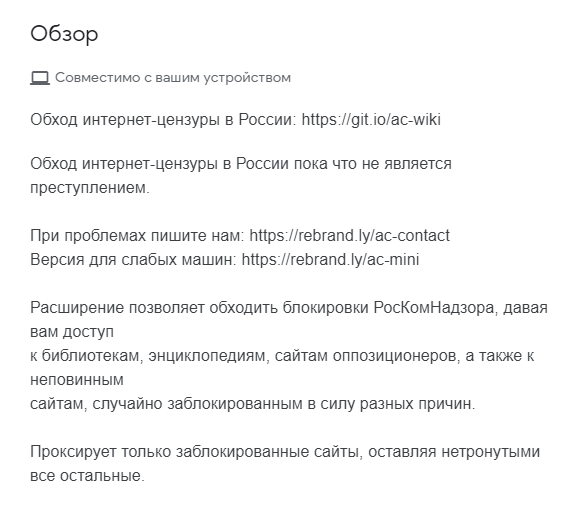 Собрали 7 инструментов, которые помогут вам всегда быть на связи со своим кругом знакомств.
Собрали 7 инструментов, которые помогут вам всегда быть на связи со своим кругом знакомств.
Расширение, которое разблокирует LinkedIn для российских пользователей
Нашли ещё одно расширение, которое позволит и дальше работать с Linkedin. Его создали сразу после того, как было принято решение о блокировке социальной сети в России. То есть вы можете смело его использовать. Его нужно один раз установить, включить. И всё, больше ничего устанавливать или настраивать не придётся.
Чем оно лучше? Мы заметили следующие преимущества:
— бесплатность (и нет вообще никаких платных функций),
— безопасность (некоторые расширения грешат сливом данных),
— остальные сайты будут открываться также — скорость работы не изменится
Установка браузера
У некоторых браузеров в настройках уже есть возможность изменения VPN, то есть «виртуальной частной сети». Знать в подробностях, что это и как оно работает, вовсе не обязательно. Просто знайте, что такого рода подключение позволяет вам обходить блокировку ресурсов. Серьёзно, не нужно ломать голову. Мы постарались собрать наиболее безопасные способы, чтобы ваши данные не были использованы против вас.
Знать в подробностях, что это и как оно работает, вовсе не обязательно. Просто знайте, что такого рода подключение позволяет вам обходить блокировку ресурсов. Серьёзно, не нужно ломать голову. Мы постарались собрать наиболее безопасные способы, чтобы ваши данные не были использованы против вас.
Если вы уже пользуетесь Opera, просто обновите её. Далее всё просто. Открываем настройки браузера, включаем «Opera turbo», ставим галочку напротив «Enable VPN»:
Теперь прямо при открытии ссылки сможете включать VPN и безболезненно использовать LinkedIn:
Скрины мы взяли из блога Opera. Там же вы можете подробнее прочитать про то, как работать с переключением VPN.
Tor BrowserЕщё один бесплатный браузер, который обеспечивает «абсолютную анонимность в сети за счет использования распределенной сети серверов, которая организована добровольцами со всего мира».
После установки вы сможете сразу начинать использовать браузер.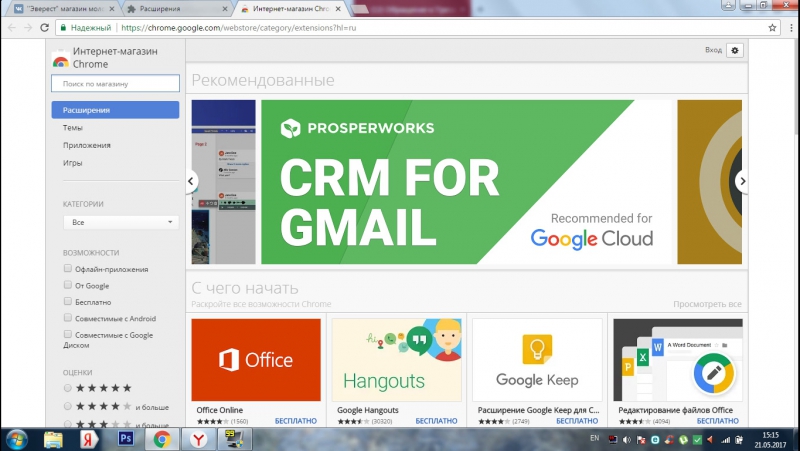 Настройки менять не советуем.
Настройки менять не советуем.
hr
Способ 3Установка расширения на браузер
*вновь посоветуем вам использовать Google Chrome — для него доступно огромное количество расширений, он удобен и прост.
HolaУстановить плагин можно буквально в два шага:
1/ Находим версию для своего браузера.
Версии: для Google Chrome, для Firefox, для Safari, для Internet Explorer (да, даже так).
2/ Скачиваем / заходим в интернет-магазин, устанавливаем расширение.
Иконка появляется в правом верхнем углу. Кликните, выберите страну, через которую вы бы хотели просматривать LinkedIn. Например, через США или Великобританию, да или просто через Белоруссию.
ZenmateВсё совершенно идентично, но у этого расширения нет версии для Internet Explorer. Найти нужную версию можно прямо на сайте Zendesk.
TunnelBearЕщё одно расширение, которое, правда, в какой-то момент потребует от вас оплатить дальнейшее пользование — количество пропускаемого трафика ограничено. Но оно точно на 100% безопасно. (есть слухи, что Hola грешит сливом данных)
Но оно точно на 100% безопасно. (есть слухи, что Hola грешит сливом данных)
hr
Способ 4Простейшие способы обхода блокировки Hidemyass / Hideme
Заходите на один из вышеупомянутых ресурсов, вводите адрес страницы, которую хотите посетить (linkedin.com) и просматриваете всё, что вам интересно. Также можно настроить страну, через которую будет вестись показ страницы.
hr
Способ 5Просмотр с мобильного устройства
И вновь вам в помощь приходят Hola и Zendesk. Можете поставить и на ios, и на Android. Бесплатно. И через них уже просматривать спосокойно LinkedIn в любое удобное вам время.
VPN Chrome. Обход блокировок | Авторский блог Игоря Чишкалы
Не секрет, что далеко не все так гладко в Интернете. Каждый божий день собственнику того или иного сайта захочется заблокировать целую страну в попытках пресечь атаки хакеров, гос. органы не отстают и тоже блокируют сайты как им захочется.
органы не отстают и тоже блокируют сайты как им захочется.
На наше счастье, есть браузер Chrome, а в нем дополнения VPN. Сегодня мы рассмотрим что такое VPN Chrome дополнения и как они работают. Проверим скорость работы и что показывает нам сервисы определения IP.
Я постарался выбрать такие расширения для Хрома, в которых вас не будут утруждать регистрациями или триальными версиями продукта, а потом снимут деньги.
Free Proxy VPN to Unblock any sites. Ininja
Рейтинг Игоря: ⭐️⭐️⭐️⭐️⭐️
Цена: бесплатно
Ссылка на установку: https://chrome.google.com/webstore/detail/free-proxy-vpn-to-unblock/ookhnhpkphagefgdiemllfajmkdkcaim?hl=ru
Одно из лучших Chrome VPN, которое сегодня существует. Достаточно приличная скорость, подключение в один клик, хороший выбор локаций:
Как вы можете заметить, доступны локации всех крупных узлов – Европа, США и Австралия.
Я тестировал локацию London, UK. Вот что мне показывал сервис 2ip.ru:
Вот что мне показывал сервис 2ip.ru:
Несмотря на достаточно большой ping, скорость была очень приличной:
TabVPN
Следующим в списке будет дополнение – TabVPN.
Рейтинг Игоря: ⭐️⭐️⭐️⭐️
Цена: бесплатно
Ссылка на установку: https://chrome.google.com/webstore/detail/proxy-vpn-tabvpn/mhhgoconcdmbnophfhcjhekjnpeicido?hl=en
По аналогии с предыдущим Chrome VPN дополнением, проверим тут скорость и что показывает 2ip.ru:
Весьма неожиданно сервис работает на серверах DigitalOcean. Айпишник соответствует выбранному региону, список доступных локаций скромнее чем у предыдущего сервиса, но это вполне логично, т.к. он представлен датацентрами DigitalOcean:
Скорость загрузки чуть ниже чем у ininja, но вполне достаточно. Средняя скорость подключения по WiFi скорее всего и не позволит вам получить скорость выше и без всяких VPN сервисов (примерно 20 Мбит).
Betternet Unlimited Free VPN Proxy
Рейтинг Игоря: ⭐️⭐️⭐️⭐️
Цена: бесплатно
Ссылка на установку: https://chrome.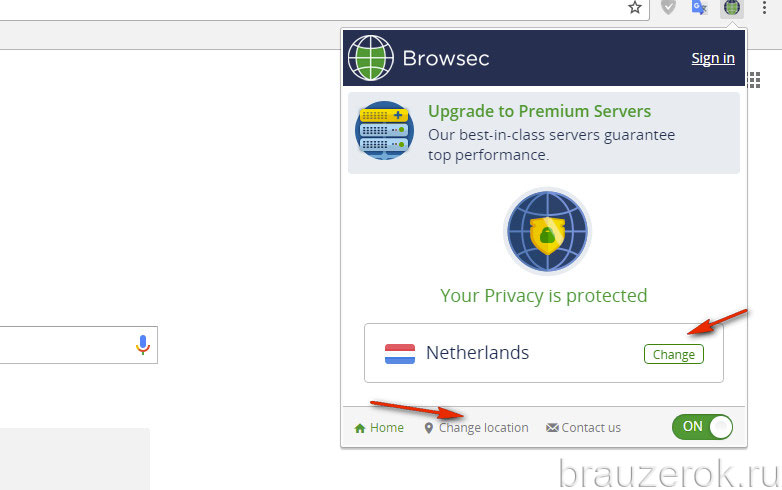 google.com/webstore/detail/betternet-unlimited-free/gjknjjomckknofjidppipffbpoekiipm?hl=en
google.com/webstore/detail/betternet-unlimited-free/gjknjjomckknofjidppipffbpoekiipm?hl=en
Гибридный прокси, который не совсем является VPN, но свою задачу тоже делает неплохо. Выбор локаций тоже присутствует и он богаче чем у второго сервиса:
Доступно подключение из Канады, Франции, РФ, Германии, Великобритании, Нидерландов и США.
2ip показал следующие параметры:
Скорость работы проверить не удалось, т.к. сервис постоянно лагал на тесте и даже создалось впетчателение, что дополнение блокирует проверку скорости работы, но закрытые сайты в целом открывались нормально и мне даже удалось посмотреть потоковое (!!!) видео, что говорит о достаточно хорошем качестве сервиса.
Touch VPN
Рейтинг Игоря: ⭐️⭐️⭐️⭐️
Цена: бесплатно
Хороший представитель сервисов Chrome VPN. Позиционируется разработчиками как средство получения доступа к заблокированным сайтам и сервисам, что вполне соответствует действительности 😀
Доступные локации:
Ссылка на установку: https://chrome. google.com/webstore/detail/touch-vpn/bihmplhobchoageeokmgbdihknkjbknd/related?hl=en
google.com/webstore/detail/touch-vpn/bihmplhobchoageeokmgbdihknkjbknd/related?hl=en
Рейтинг Игоря: ⭐️⭐️⭐️⭐️
Я выбрал Best choice, т.к. любая локация меня устраивала. Несмотря на то, что я нахожусь в Украине и РФ географически ближе, система выбрала Великобританию, а затем Нидерланды. Сервис определения IP выдал:
Т.к. сервисы Chrome VPN скорее всего блокируют проверку скорости работы через популярный Speedtest.net, я нашел альтернативу в виде 2ip.ua за что им большое спасибо!
Как и у других сервисов, нас ждет достаточно большой ping. Это означает что поиграть в какие-то онлайн игры типа Mortal Combat XL не получится (или вас заматерят соперники), но посмотреть онлайн кино с Amazon Prime Video получится вполне.
Hola VPN
Ну куда же без нашего любимого Hola VPN?
Ссылка на установку: https://chrome.google.com/webstore/detail/unlimited-free-vpn-hola/gkojfkhlekighikafcpjkiklfbnlmeio?hl=en
Рейтинг Игоря: ⭐️
Цена: бесплатно
Сервис стал настолько популярен, что испортился вконец.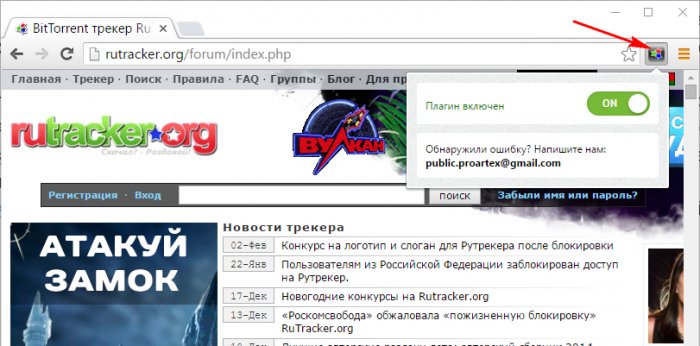 По сути он не работает без Premium версии, так что если задумали использовать какой-то VPN для Chrome, то этот можете смело удалять.
По сути он не работает без Premium версии, так что если задумали использовать какой-то VPN для Chrome, то этот можете смело удалять.
О платных сервисах VPN, которые в принципе должны быть качественными вы сможете узнать из отдельной статьи.
Обращаю ваше внимание, что все перечисленные сервисы не скроют вашу личность в Интернете. Если вы решите позаниматься серьезными противозаконными действиями, то ваш реальный IP-адрес выдадут заинтересованным органам по первому требованию. Сервисы созданы лишь с целью открыть сайты, к которым закрыт доступ.
Обход блокировки сайтов. Инструкция. | Lyapidov
В данном руководстве подробно описаны и продемонстрированы способы обхода блокировок сайтов для браузеров: Google Chrome, Mozilla Firefox, Opera, Яндекс.Браузер.
Если Вы не можете получить доступ к сайту или у Вас появляется надпись «Доступ запрещён» (доступ заблокирован провайдером по решению Роскомнадзора) — данное руководство поможет решить эту проблему.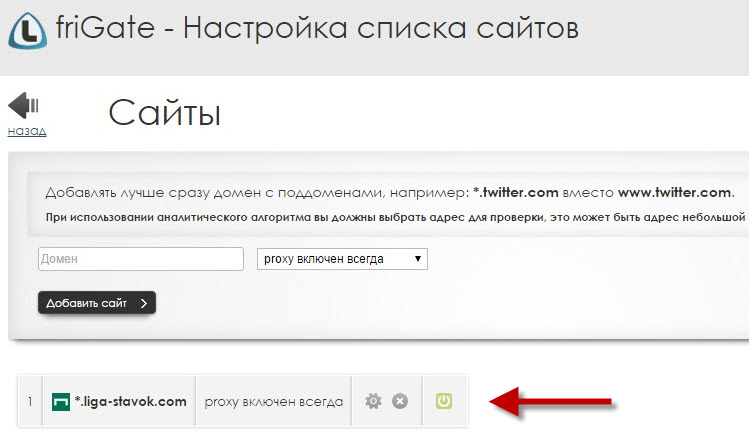
I. Способы обхода блокировки сайта для браузера Google Chrome Способ №1. Расширение Data Saver (Экономия трафика).
Сокращает трафик, получаемый при загрузке страниц, с помощью серверов Google. Позволяет обходить блокировки сайтов, так как трафик проходит не напрямую, а через серверы Google.
1. Перейдите на страницу установки расширения Data Saver (Экономия трафика). Нажмите на кнопку Установить Data Saver.
Установить Data Saver
2. В открывшемся окне нажмите кнопку Установить (Рис.1).
Рис.1
.
3. Нажмите Установить расширение (Рис.2).
Рис.2
.
4. После установки, в правом верхнем углу появится значок расширения Data Saver (Экономия трафика). Значок должен быть синего цвета (прим. если значок серого цвета — кликните по нему, чтобы включить расширение) (Рис. 3). Теперь заблокированные сайты станут доступны.
3). Теперь заблокированные сайты станут доступны.
Рис.3
.
Способ №2. Расширение friGate CDN.При обращении на сайт, расширение friGate CDN проверяет скорость доступа к сайту и, если скорость доступа низкая (или сайт недоступен), то расширение перенаправляет доступ к сайту через прокси.
1. Перейдите на страницу установки расширения friGate CDN. Нажмите на кнопку Установить friGate CDN.
Установить friGate CDN
2. В открывшемся окне нажмите кнопку Установить (Рис.4).
Рис.4
.
3. Нажмите Установить расширение (Рис.5).
Рис.5
.
4. После установки, в правом верхнем углу появится значок расширения friGate CDN. Кликните на значок расширения правой кнопкой мыши, затем выберите Параметры (Рис.6).
Рис.6
.
5. Введите имя для нового списка сайтов (прим. в данном руководстве имя списка Test), затем нажмите Добавить список (Рис.7).
Рис.7
.
6. Нажмите на имя созданного списка (прим. в данном руководстве имя списка Test) (Рис.8).
Рис.8
.
7. В поле домен введите адрес заблокированного сайта, затем нажмите Добавить сайт. Адрес сайта будет добавлен в список (на место, где написано список пуст) (Рис.9). Теперь, сайт внесённый в список станет доступен. В созданный список можно добавлять любое количество сайтов.
Рис.9
.
II. Способы обхода блокировки сайта для браузера Mozilla Firefox Способ №1. Расширение friGate.При обращении на сайт, расширение friGate проверяет скорость доступа к сайту и, если скорость доступа низкая (или сайт недоступен), то расширение перенаправляет доступ к сайту через прокси.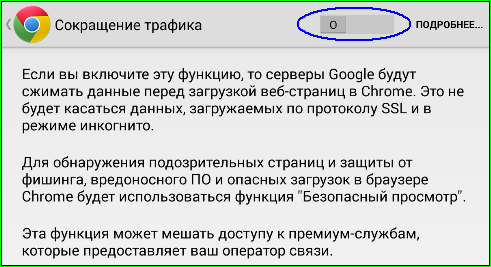
1. Перейдите на страницу установки расширения friGate. Нажмите на кнопку Установить friGate.
Установить friGate
2. В открывшемся окне нажмите кнопку Добавить в Firefox (Рис.10).
Рис.10
.
3. Нажмите Добавить (Рис.11).
Рис.11
.
4. После установки friGate понадобится перезапуск Firefox, нажмите Перезапустить сейчас (Рис.12).
Рис.12
.
5. После перезапуска Firefox, в правом верхнем углу браузера появится значок расширения friGate. Кликните на значок расширения, затем выберите вкл. прокси для всех сайтов (Рис.13). Теперь заблокированные сайты станут доступны.
Рис.13
.
III. Способы обхода блокировки сайта для браузера Opera Способ №1. Режим Opera Turbo.Принцип работы технологии состоит в том, что данные передаются через сжимающий (до 80 %) прокси-сервер компании Opera Software.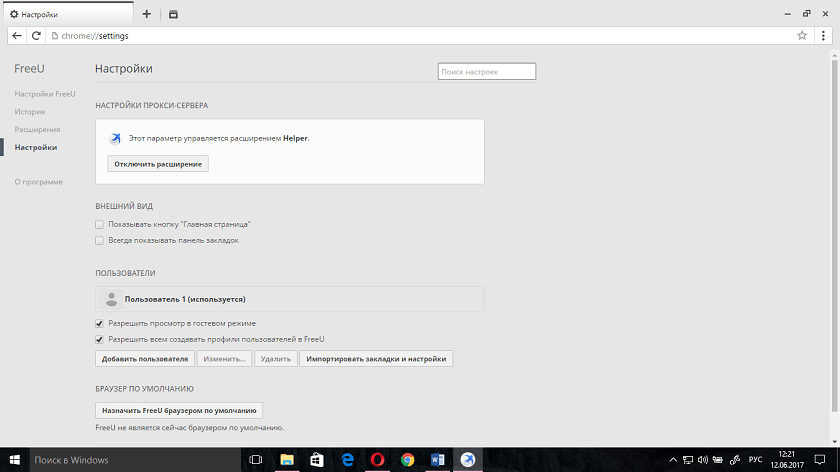 Оpera Turbo может работать с любым типом соединения. Позволяет обходить блокировки сайтов, так как трафик проходит не напрямую, а через серверы Оpera.
Оpera Turbo может работать с любым типом соединения. Позволяет обходить блокировки сайтов, так как трафик проходит не напрямую, а через серверы Оpera.
1. Нажмите Меню, затем выберите Настройки (Рис.14).
Рис.14
.
2. Выберите Браузер, поставьте галочку напротив Показывать дополнительные настройки, затем поставьте галочку напротив Включить Opera Turbo (Рис.15). Теперь заблокированные сайты станут доступны.
Рис.15
.
Способ №2. VPN.VPN (Virtual Private Network., Виртуальная частная сеть) — обобщённое название технологий, позволяющих сохранить конфиденциальность данных, изменить или скрыть местоположение, а также получить доступ к заблокированным ресурсам.
1. Нажмите Меню, затем выберите Настройки (Рис.16).
Рис.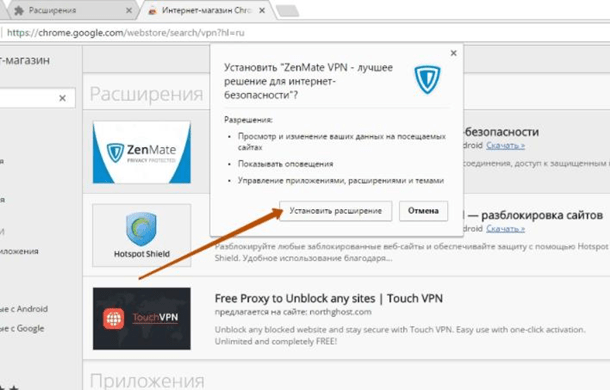 16
16
.
2. Выберите Безопасность, поставьте галочку напротив Включить VPN (Рис.17). Теперь заблокированные сайты станут доступны.
Рис.17
.
Способ №3. Расширение friGate.При обращении на сайт, расширение friGate проверяет скорость доступа к сайту и, если скорость доступа низкая (или сайт недоступен), то расширение перенаправляет доступ к сайту через прокси.
1. Нажмите на кнопку Установить friGate.
Установить friGate
2. После установки расширения появится всплывающее окно, в котором нажмите Перейти (Рис.18).
Рис.18
.
3. В открывшемся окне нажмите Установить, появится информационное окно в котором что расширение friGate Light установлено не с официального сайта дополнений (прим. расширения friGate для Opera нет на официальном сайте дополнений в Opera, поэтому оно устанавливается с официального сайта friGate), нажмите Установить (Рис.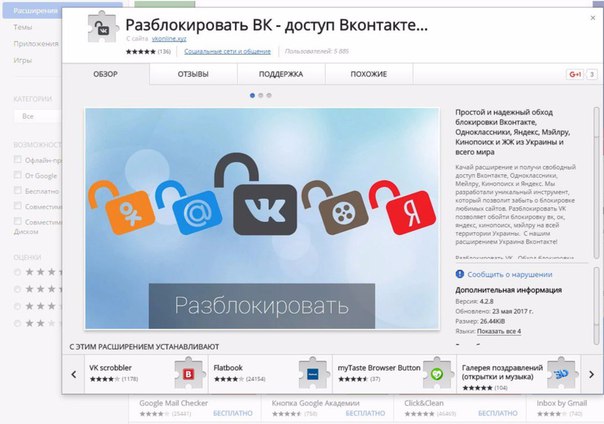 19).
19).
Рис.19
.
4. В открывшемся окне нажмите Настройки (Рис.20).
Рис.20
.
5. Введите имя для нового списка сайтов (прим. в данном руководстве имя списка Test), затем нажмите Добавить список (Рис.21).
Рис.21
.
6. Нажмите на имя созданного списка (прим. в данном руководстве имя списка Test) (Рис.22).
Рис.22
.
7. В поле домен введите адрес заблокированного сайта, затем нажмите Добавить сайт. Адрес сайта будет добавлен в список (на место, где написано список пуст) (Рис.23). Теперь, сайт внесённый в список станет доступен. В созданный список можно добавлять любое количество сайтов.
Рис.23
.
IV. Способы обхода блокировки сайта для браузера Яндекс.Браузер Способ №1. Режим Турбо.
Режим Турбо.Режим Турбо — это режим, который включается при медленном соединении с интернетом в браузере. Он ускоряет загрузку страниц и экономит трафик. Содержимое страницы, включая видео, сжимается на серверах Яндекса и затем передается в браузер. Позволяет обходить блокировки сайтов, так как трафик проходит не напрямую, а через серверы Яндекса.
1. Откройте меню, затем нажмите Включить турбо (Рис.24). Теперь заблокированные сайты станут доступны.
Рис.24
.
Способ №2. Расширение friGate CDN.При обращении на сайт, расширение friGate CDN проверяет скорость доступа к сайту и, если скорость доступа низкая (или сайт недоступен), то расширение перенаправляет доступ к сайту через прокси.
1. Откройте меню, затем нажмите Дополнения (Рис.25).
Рис.25
.
2. Напротив дополнения friGate переведите переключатель в положение Вкл. , после чего дождитесь появления значка расширения friGate в правом верхнем углу. Кликните на значок расширения правой кнопкой мыши, затем выберите Настройки (Рис.26).
, после чего дождитесь появления значка расширения friGate в правом верхнем углу. Кликните на значок расширения правой кнопкой мыши, затем выберите Настройки (Рис.26).
Рис.26
.
3. Введите имя для нового списка сайтов (прим. в данном руководстве имя списка Test), затем нажмите Добавить список (Рис.27).
Рис.27
.
4. Нажмите на имя созданного списка (прим. в данном руководстве имя списка Test) (Рис.28).
Рис.28
.
5. В поле домен введите адрес заблокированного сайта, затем нажмите Добавить сайт. Адрес сайта будет добавлен в список (на место, где написано список пуст) (Рис.29). Теперь, сайт внесённый в список станет доступен. В созданный список можно добавлять любое количество сайтов.
Рис.29
.
Надеемся, что данное руководство было для Вас полезно!
.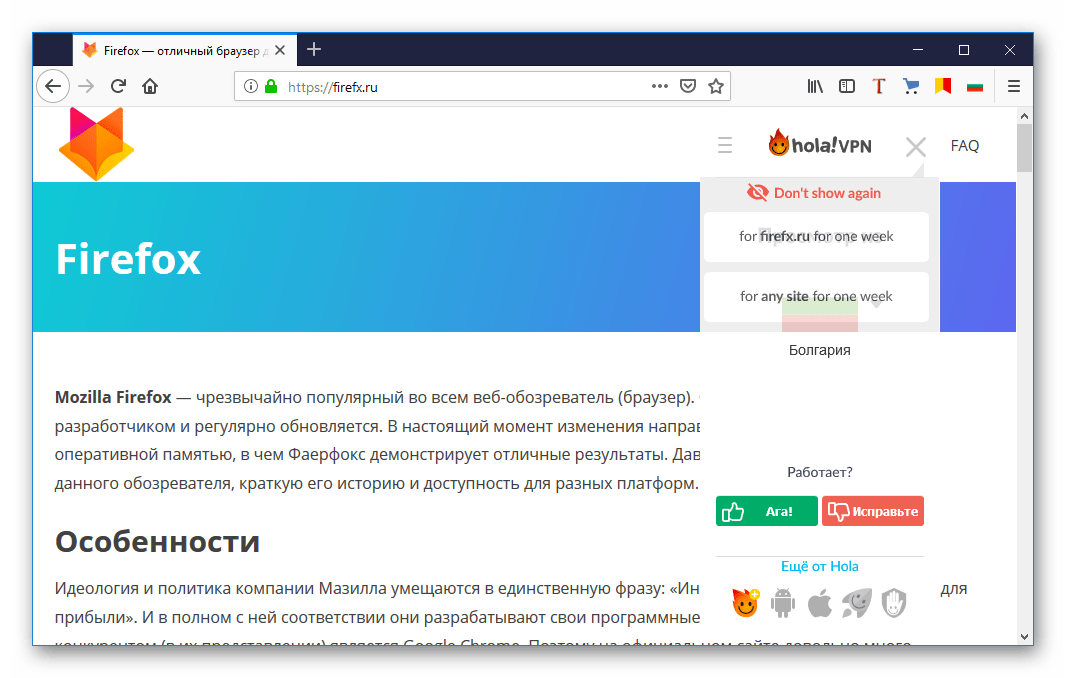
Поделиться ссылкой:
Похожееметодов удаления / обхода / взлома / отключения PIN-кода блокировки экрана Android, графического ключа, пароля или отпечатков пальцев
Если у вас есть забыли экран блокировки Android, и вы хотите обойти, удалить или отключить блокировку экрана на Android, а затем узнайте об эффективных методах разблокировки, удаления, обхода, отключения, взлома экрана блокировки Android, таких как PIN-код, графический ключ, Пароль или отпечаток пальца.
Метод 1 — Используйте программное обеспечение для удаления блокировки экрана Android
С использованием программного обеспечения Android Lock Screen Removal , можно легко отключить заблокированный экран Android.Он предназначен для удаления 4 типы блокировки экрана, такие как отпечаток пальца, PIN-код, пароль и графический ключ.
Снять / разблокировать
Блокировка экрана телефонов / планшетов Android без потери данных.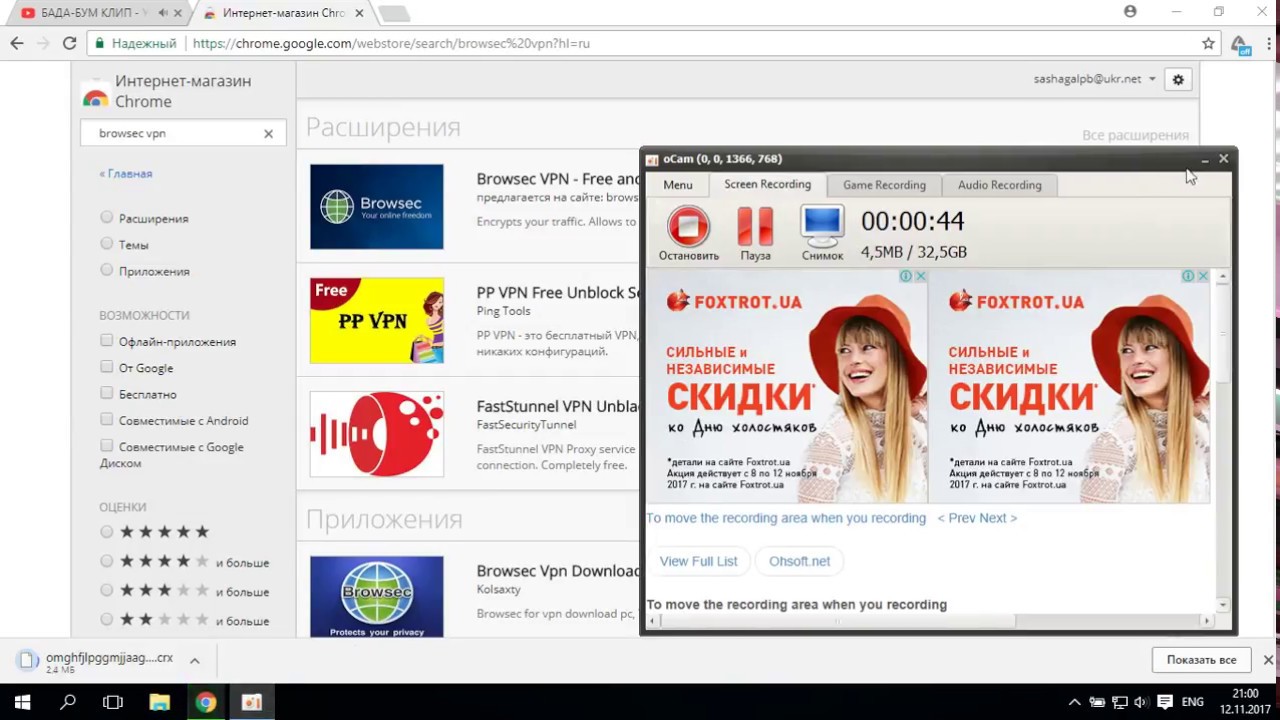 шагов для разблокировки экрана блокировки Android очень просто, и за несколько шагов вы можете легко обойти блокировку экрана и
получить доступ к своим телефонам и их данным.
шагов для разблокировки экрана блокировки Android очень просто, и за несколько шагов вы можете легко обойти блокировку экрана и
получить доступ к своим телефонам и их данным.
Метод 2 — Обойти пароль экрана блокировки Android с учетной записью Google / функцией забытого шаблона
Это будет работать, только если у вас есть уже вошли в свою учетную запись Google до того, как телефон фактически заблокируется.
Выполните шаги, указанные ниже:
Шаг 1: После ввода неправильного шаблона для нескольких раз вы получите всплывающее сообщение « попробуйте еще раз через 30 секунд ». Под всплывающим сообщением вы увидите параметр « Забытый образец » в левом углу. экрана. Просто нажмите на Забыли Выкройка .
Шаг 2: После этого введите идентификатор Gmail и пароль. который вы использовали для настройки своего телефона Android.Как только вы вводите данные, тогда Google отправит электронное письмо с новым шаблоном блокировки.
Шаг 3: Теперь вы можете открыть почту и сбросить графический ключ.
Метод 3 — снятие блокировки Android с помощью Android Диспетчер устройств (ADM)
Этот метод будет работать, только если у вас есть вы уже вошли в свою учетную запись Google, прежде чем экран телефона действительно станет заблокирован.
Ниже приведены шаги:
Шаг 1: Войдите в диспетчер устройств Android, используя тот же Gmail. Идентификатор и пароль, которые вы использовали для настройки Android-устройства.Вы можете войти в ADM на вашем компьютере или любом другом телефоне.
Шаг 2: После подключения устройства нажмите кнопку « Lock ».
Шаг 3: Откроется новое окно с запросом новый пароль, чтобы изменить текущий пароль.
Шаг 4: Введите новый пароль и снова введите его, чтобы подтвердите пароль.
Теперь вы можете разблокировать экран блокировки и войдите в свой телефон, введя новый пароль.
Метод 4 — отключить блокировку Android с помощью Samsung Услуга «Найди мой мобильный»
Для пользователей Samsung это один из самые эффективные методы обхода заблокированного экрана на телефоне Samsung.
Для этого вам необходимо авторизоваться на своем Самсунге. учетная запись. Ниже приведены шаги:
Шаг 1: Войдите в свою учетную запись Samsung.
Шаг 2: Нажмите на опцию « Заблокировать мой экран », расположенную на левой панели экран.
Шаг 3: Введите новый PIN-код и нажмите кнопку Lock , расположенную внизу.
Это поможет вам изменить существующий пин-код в течение минуты, который вы можете использовать, чтобы разблокировать замок Samsung экран.
Дополнительные 4 решения для удаления Android экран блокировки, пожалуйста, посетите — Как снять или обойти блокировку экрана Android — [PIN-код, графический ключ, пароль или отпечатки пальцев]
Как полностью обойти проверку учетной записи Google (FRP)
Пароль — это первичный ключ для обеспечения большей безопасности, но не все пароли, а только надежные.Где бы он ни был, это должен быть надежный и сложный пароль, который никто не сможет легко придумать. Так что, вероятно, это будет означать, что пароль должен состоять как минимум из прописных и строчных букв, использовать хотя бы один числовой символ, использовать хотя бы один специальный символ, не должны быть вашей личной информацией и т. Д.
Задача состоит в том, чтобы создать разные уникальные пароли для каждой отдельной службы, не используя его повсюду, даже в двух местах, включая ваш телефон. Даже если вы можете использовать Face ID или другие виды разблокировки.Но на самом деле вам определенно понадобится пароль иногда часто, например, при перезапуске телефона или для смены пароля, идентификатора лица или даже для добавления учетной записи Google или другой учетной записи.
Таким образом, при использовании тысяч сервисов почти невозможно их все запомнить. Хотя есть несколько отличных менеджеров паролей, которые могут с этим справиться. Но когда дело доходит до вашего телефона, этого ему не хватает. Поэтому даже при использовании диспетчера паролей, который не запоминает пароль вашего телефона, вы, скорее всего, потеряете пароль телефона.
Что происходит, когда вы теряете пароль своего телефона
Хотя безопасность улучшилась и стала более продвинутой, это не означает, что вы не потеряете свой пароль. В то время как менеджеры паролей отлично справляются с этим, но они не помнят пароль телефона, а также находятся внутри телефона, что не поможет, если ваш пароль телефона утерян. Таким образом, если пароль утерян, его невозможно будет восстановить.
Однако есть некоторые встроенные функции, которые могут спасти вас, если вы находитесь в обычном окне пароля, но если вы не настраивали их ранее или пропустили это и сделали сброс настроек телефона до заводских, то есть осталось несколько приемов, которые немного сложны, но мы разбили их на простые.
Как проверка учетной записи Google (FRP) защищает
Что касается безопасности, и хотя в прошлом было много нарушений безопасности, Google усиливает безопасность, особенно в отношении новых телефонов Android. Итак, начиная с Android 5.0, который является Lollipop и так далее, Google придумал защиту от сброса к заводским настройкам (FRP) или проверку учетной записи Google, для которой требуется имя пользователя и пароль Google, которые ранее использовались на устройстве.
Итак, когда происходит сброс к заводским настройкам, что в основном связано с снятием блокировки экрана, после настройки нескольких простых вещей Google требует адрес электронной почты и пароль, которые ранее использовались на устройстве, а именно: проверка учетной записи Google или защита от сброса настроек.Подобно Apple ID в iPhone, при перезагрузке устройства вам понадобится Apple ID, который использовался в телефоне, Google использует проверку учетной записи Google или Factory Reset Protection для защиты устройства от кражи, что злой можно восстановить заводские настройки или выполнить полный сброс устройства.
Итак, что происходит, это полностью защищает неизвестного человека от использования вашего телефона, если он украл. Даже это делает его довольно безопасным для покупателей, когда человек хотел бы продать телефон, не зная учетной записи, поэтому он вступает в работу, когда вы спрашиваете у него пароль, и он обязательно будет остановлен.С какой бы точки зрения мы ни посмотрели, мы найдем это очень полезным.
Полностью обойти проверку аккаунта Google (FRP)
Помня об этом, это не всегда так. Возникла ситуация, когда вы забыли пароль своего телефона, и вас заблокировали. Итак, проверив все параметры, вы понимаете, что оставили единственный вариант восстановления заводских настроек. После того, как вы это сделаете, теперь требуется ваш адрес электронной почты для подтверждения учетной записи Google и пароль, и бум! Ты тоже этого не запомнил.
По умолчанию, когда вы используете свой телефон, который определенно связан с Google и требует от вас входа в систему, проверка учетной записи Google включена. Это не то, что нельзя изменить. Конечно, вы можете выключить его, выйдя из системы и сбросив настройки до заводских, чтобы оно не отображалось.
Основная причина этой функции на самом деле заключается в предотвращении доступа для воров или тех, кто хотел бы получить доступ без разрешения. Но когда вы действительно потеряете свой пароль, а также свою учетную запись Google, вы можете обнаружить, что ваш телефон непригоден для использования.Но вот несколько хитростей, которые помогут сделать ваш телефон снова пригодным для использования. В этом руководстве я покажу, как полностью обойти проверку аккаунта Google (FRP).
Хотя могут быть некоторые незначительные изменения между обходом проверки учетной записи Google на устройствах Samsung и некоторых других телефонах. Но этот метод, который мы покажем, работает в большинстве случаев даже с разными телефонами. Итак, вот как обойти проверку аккаунта Google (FRP) на телефонах Samsung, LG и других. Это полностью обходится без ПК, и это сработало почти для всех.
- Перво-наперво откройте экран телефона и, выбрав язык, нажмите «Далее».
- Затем настройте сеть Wi-Fi и нажмите Далее.
- Согласен с условиями и согласен.
- Теперь в окне подтверждения учетной записи Google или восстановления заводских настроек нажмите пустой адрес электронной почты или номер телефона, а когда появится клавиатура, нажмите и удерживайте значок настроек в конце, а затем нажмите там значок настроек.
- Затем прокрутите вниз и откройте «Текстовые ярлыки».
- Затем нажмите «Добавить».
- Затем введите случайный ярлык, даже если он не имеет смысла. Сделайте двойную вкладку и выберите Google Assist.
- При открытии приложения Google не входите в систему, вместо этого нажмите Нет, спасибо.
- Теперь запишите Chrome и щелкните по нему.
- Затем нажмите «Принять и продолжить».
- Затем нажмите «Нет, спасибо, не входя в систему».
- Теперь выполните поиск «lavileztechservice».
- Щелкните по первому появившемуся результату.
- Когда сайт открылся, сначала сосчитайте до трех и нажмите на него.
- После открытия окна нажмите «Войти в Google Account.apk» и «ОК», чтобы загрузить
- Когда все будет готово, вернитесь к предыдущему окну и прокрутите вниз до пятого, которое является менеджером учетных записей Google для Marshmallow или если вы версия устройства — Lollipop, откройте четвертую.
- В следующем окне откройте .apk Менеджера учетных записей Google и нажмите OK, чтобы загрузить.
- Как только это будет сделано, откройте его.
- Теперь откройте Диспетчер учетных записей Google, который будет похож на Android 5 / 6_GAM.apk.
- Когда он попросит разрешения, откройте «Настройки».
- Затем разрешите Chrome установить его.
- Затем нажмите «Установить».
- По завершении нажмите Готово.
- Теперь откройте FRP bypass.apk, нажмите «Настройки» и разрешите его.
- Затем нажмите «Установить».
- Итак, когда все будет готово, нажмите «Открыть».
- В окне «Повторный ввод пароля» в верхнем правом углу щелкните три точки и выберите «Вход в браузере».
- Затем нажмите «ОК».
- Итак, войдите с новым адресом электронной почты и паролем (предыдущий не требуется).
- Как только это будет сделано, возвращайтесь, нажимая кнопку «Назад» снова и снова, и когда вы находитесь в первом окне, настройте свой телефон, как раньше, и на этот раз вместо этого ему не потребуется предыдущий адрес электронной почты и пароль, он будет уже добавлено.
- Когда вы находитесь в окне подтверждения учетной записи Google или восстановления заводских настроек защиты, не будет таких требований к электронной почте и паролю, которые использовались ранее, поэтому они уже будут добавлены туда, как на снимке. Итак, затем оставьте его как обычно, и когда настройка будет завершена, ваш телефон будет в обычном режиме, и он больше не потребуется.
Вот и все. Теперь вы можете использовать свой телефон, не требуя никакого предыдущего адреса электронной почты или пароля. В следующий раз лучше выйдите из системы перед сбросом настроек или убедитесь, что вы сначала запомнили учетные данные.
Хотя есть масса методов, которые могут даже работать и для некоторых устройств. Но если быть более конкретным, я бы попытался охватить другие устройства, в частности, это будет более полезно для некоторых. Так что это было обойти проверку аккаунта Google или защиту от сброса настроек.Это один из самых рабочих и в то же время довольно простых способов обойти проверку аккаунта Google. Но для тех, у кого это не сработало, я обязательно сделаю новое руководство, которое более конкретно расскажет об их устройствах.
Для этого некоторые могут попросить заплатить несколько долларов, есть такие, как онлайн, и магазины, которые предлагают, но я бы не рекомендовал делать это вместо этого, сделайте это с нами, не заплатив ни копейки. Для этого мы будем делать новые руководства, чтобы помочь вам.
Вот и все.Если у вас есть вопросы, предложения или идеи, мы будем рады их услышать.
Наград Chrome — Безопасность приложений — Google
Программа вознаграждения за уязвимости Chrome была запущена в январе 2010 года, чтобы помочь вознаградить за вклад исследователи в области безопасности, которые вкладывают свое время и силы, помогая нам создавать Chrome и Chrome OS более безопасна. В рамках этой программы мы предоставляем денежные премии и общественные признание уязвимостей, ответственных за раскрытие проекта Chrome.
Объем программы
Любая ошибка безопасности в Chrome или Chrome OS может быть рассмотрена. Это то просто! *
* ну это почти так просто. Два ключевых момента:
- Нас интересуют ошибки, которые попадают в наши стабильные, бета-версии и каналы разработки . Мы препятствовать поиску уязвимостей в сборках канареек или стволов, потому что они не подвергаются выпуск-тестирование и может показывать кратковременные регрессии, которые обычно выявляются и исправлено очень быстро.
- Мы также хотели бы узнать об ошибках в сторонних компонентах, которые мы поставляем или используем (например, PDFium, Adobe Flash, ядро Linux) . Ошибки могут иметь место, даже если они являются частью базовой операционной системы и может проявляться через Chrome.
Квалифицирующие уязвимости
Обычно мы фокусируемся на критических, сильных и средних воздействиях багов, но за любую хитроумную уязвимость любой степени серьезности можно будет получить вознаграждение.
Следует помнить о трех правилах:
- 1. Допускается только первый отчет о проблеме, о которой мы раньше не знали. В случае отправки дубликатов самый ранний отчет об ошибке, зарегистрированный в системе отслеживания ошибок, — рассмотрел первый отчет.
- 2. Ошибки, раскрытые публично или третьим лицам в целях, отличных от исправления ошибки, будут обычно не претендуют на награду.Мы поощряем ответственное раскрытие информации, и считают, что раскрытие информации — это улица с двусторонним движением; наш долг исправлять серьезные ошибки в разумные сроки.
- 3. Мы принимаем во внимание, повлекли ли мы за собой внесение в результате отчета изменений в пользу безопасности, т. Е. мы, скорее всего, не вознаградим, если бы исправили проблему без отчета.
Расследование и сообщение об ошибках
Обо всех ошибках следует сообщать через этот форма , в которой будут применены правильные метки и ограничения просмотра.Обратите внимание, что ваша отправка осуществляется через HTTPS и не требует дополнительных шифрование. Об ошибках, обнаруженных в серверных службах Google, следует сообщать в разделе Программа вознаграждений за уязвимости Google вместо.
При исследовании уязвимости, пожалуйста, нацеливайте только на свои собственные компьютеры. Никогда пытаться получить доступ к чьим-либо данным и не заниматься какой-либо деятельностью, которая могла бы быть деструктивно или вредно для ваших коллег-пользователей или для Google.
Обратите внимание, что мы можем отвечать только на отчеты о технических уязвимостях. Хром разработчики и компании, с которыми у Google уже существуют деловые отношения, могут не иметь права на получение вознаграждения. Ошибки, не связанные с безопасностью, и вопросы о проблемах с вашим учетную запись следует вместо этого направить в справочные центры Google.
Отчеты публикуются через 14 недель после того, как они помечаются как исправленные, за исключением исключительных случаев.Это соответствует философии открытого исходного кода Chromium и предоставляет ценный ресурс для проведение исследования уязвимостей. Обратите внимание, что вложения считаются частью отчета.
Суммы вознаграждения
Вознаграждение за соответствующие ошибки безопасности обычно составляет от 500 до 150 000 долларов.
У нас есть постоянная награда в размере 150 000 долларов США для участников, которые могут взломать Chromebook или Chromebox с сохранением устройства в гостевом режиме (т.е.е. гость к гостю настойчивость с промежуточная перезагрузка, доставляемая через веб-страницу).
В следующей таблице перечислены обычные награды, выбираемые за наиболее распространенные классы ошибок:
| Качественный отчет с функциональным эксплойтом | Качественный отчет | Исходный уровень | |
|---|---|---|---|
| Выход из песочницы / повреждение памяти в процессе, не изолированном от песочницы | 30 000 долл. США | 20 000 долл. США | До 15 000 долларов США |
| Универсальный межсайтовый скриптинг (включая обход изоляции сайта) | 20 000 долл. США | 15 000 долл. США | До 10 000 долларов США |
| Рендерер RCE / повреждение памяти в изолированном процессе | 10 000 долл. США | 7 500 долл. США | До 5000 долларов США |
| Подмена безопасности пользовательского интерфейса | 7 500 долл. США | Не указано [1] | До 3000 долларов США |
| Раскрытие информации о пользователях | 5000–20 000 долларов | Не указано [1] | До 2000 долларов США |
| Повышение привилегий веб-платформы | 5 000 долл. США | 3 000 долл. США | До 1000 долларов США |
| Обход защиты от эксплуатации | 5 000 долл. США | 3 000 долл. США | До 1000 долларов США |
| Chrome OS | См. ниже | ||
| Бонус Chrome Fuzzer | 1000 долларов США | ||
| Бонус к патчу Chrome | 500–2000 долларов | ||
[1] Для этих классов ошибок ожидается, что отчеты высокого качества продемонстрируют пользовательский интерфейс.
подделывать или показывать, как может быть раскрыта информация о пользователе, что мы рассматриваем как функциональную
эксплуатировать.
Качество отчета
Качественные отчеты с функциональным эксплойтом:
- Качественный отчет (как указано ниже) плюс:
- Включите надежный эксплойт, демонстрирующий, что сообщение об ошибке может быть легко и активно и надежно используется против наших пользователей.
У высококачественных отчетов обычно есть несколько из следующих характеристик:
- Свернутый тестовый пример.
- Продемонстрируйте, что эксплуатация весьма вероятна.
- Анализ, помогающий определить основную причину.
- Отчет должен быть кратким и хорошо написанным, содержать только необходимые детали и комментарии.
- Отвечайте на вопросы инженеров, работающих над исправлением ошибки.
- Предлагаемый патч.
Базовые отчеты должны содержать как минимум:
- Свернутый тестовый пример или вывод фаззера, который указывает на наличие ошибки безопасности. без установления того, что проблема может быть использована.
- Версии Chrome, затронутые ошибкой.
Следует избегать отчетов:
- Только аварийный дамп.
- Трассировка стека без символов.
- Без доказательства концепции (PoC) или PoC низкого качества (например, большой дамп нечеткого файла с без попытки сокращения), что позже будет подтверждено как законная проблема.
Суммы указаны для отчетов хорошего качества, которые не требуют сложных или маловероятное взаимодействие с пользователем . Менее убедительные или более ограниченные сообщения об ошибках будут вероятно, претендовать на снижение суммы вознаграждения, как это выбрано по усмотрению вознаграждения панель.
Награды распространяются на Chrome для Win 7+, macOS10 v10.10+, Linux, Android 4.4+, iOS 7+ и к текущим версиям Chrome OS .
Решение о предоставлении вознаграждения и размер вознаграждения определяется всегда. по собственному усмотрению панели вознаграждений. В частности, мы можем решить платить больше награды за необычно хитрые или серьезные уязвимости; решить, что единый отчет фактически представляет собой несколько ошибок; или что несколько отчетов так тесно связаны что они гарантируют только одно вознаграждение.
Мы понимаем, что некоторых из вас деньги не интересуют.Предлагаем возможность пожертвовать ваша награда благотворительной организации, зарегистрированной у нашего благотворительного партнера. Если вы это сделаете, мы удвоим ваше пожертвование — по нашему усмотрению. Любые награды, которые не востребованы по прошествии 12 месяцев. будут переданы в благотворительный фонд по нашему выбору.
Дополнительные награды Chrome
Патчи
Помимо этих наград, мы предлагаем от 500 до 2000 долларов, если хорошо написанный патч предоставлен отчет. Размер этой награды определяется панелью основанный на качестве и усилиях, необходимых для написания хорошего патча для ошибки. Значительный патчи также могут быть отправлены в рамках нашей программы вознаграждений за патчи.
Бонус за эксплойт V8
Отчеты, касающиеся V8, которые четко демонстрируют возможность использования могут претендовать на увеличение вознаграждения, как указано в таблице ниже. Ошибки V8 в других категории могут по-прежнему квалифицироваться по усмотрению комиссии.
| Качественный отчет с функциональным эксплойтом | Качественный отчет | Исходный уровень | |
|---|---|---|---|
| Рендерер RCE / повреждение памяти в изолированном процессе | До 20 000 долларов США | До 15 000 долларов США | Не указано [2] |
| Обход защиты от эксплуатации | До 10 000 долларов США | До 6000 долларов США | Не указано [2] |
[2] Базовые отчеты не могут соответствовать требованиям для участия в этом специальном
вознаграждение.
Отчеты об ошибках V8 на уровне «высококачественный отчет с функциональным эксплойтом», скорее всего, будут пройти квалификацию без дополнительных усилий со стороны репортера. Ошибки V8 на «качественном» уровне могут квалифицируются, если они включают в свой анализ доказательства пригодности для использования.
Ниже приведены несколько примеров того, как отчет может продемонстрировать, что эксплуатация возможно, но комиссия рассмотрит любой анализ или подтверждение концепции:
- Выполнение шелл-кода из контекста chrome или d8
- Создание примитива эксплойта, который разрешает произвольное чтение или запись в определенные адреса или смещения, контролируемые злоумышленником
- Демонстрация управления указателем инструкции
- Демонстрация обхода ASLR путем вычисления адреса в памяти объекта таким образом, чтобы подвергается сценарию
- Предоставление анализа того, как ошибка может привести к путанице типа с JSObject
Посмотреть проблемы 914736 и 1076708 для примеры отчетов, которые это делают.
Chrome OS
У нас есть постоянная награда в размере 150 000 долларов США для участников, которые могут взломать Chromebook. или Chromebox с сохранением устройства в гостевом режиме (т. е. постоянство гостя для гостя с промежуточной перезагрузкой через веб-страницу).
Отчеты Chrome OS должны быть нацелены на официальное оборудование Chrome OS, работающее в проверенном режим. Отчеты, которые разбивают отдельные слои без включения вектора, вызывающего ошибку через веб-страницу или вредоносное приложение может быть оценено в режиме разработчика для создания соответствующие стартовые условия.
Помимо классов ошибок Chrome, распознаваемых программой, нас интересуют отчеты, демонстрирующие уязвимости в оборудовании, прошивке и компонентах ОС Chrome OS.
Побег из песочницы
Дополнительные компоненты входят в состав отчетов о побегах из песочницы в Chrome OS. Это включает:
- Выход из контейнера Android для взлома браузера или платформы Chrome OS.
- Переход из изолированной программной среды службы платформы Chrome OS к привилегиям root.
- Выход из Linux на Chromebook среда (также известная как Crostini) для компрометации Chrome OS компоненты платформы.
- Получение выполнения кода в контексте ядра.
- Эскалация компромисса через границы пользователей.
Прошивка
Также нас интересуют отчеты, демонстрирующие уязвимости в прошивках, в частности, прошивка главного процессора, прошивка встроенного контроллера, прошивка отпечатков пальцев, и микропрограммы h2, которые влияют на критически важные функции безопасности.Отчеты, предназначенные для периферийные прошивки, такие как модули WiFi и Bluetooth, вознаграждаются в соответствии с их влияние на безопасность ОС.
Постоянные эксплойты
Проверенная загрузка Chrome OS предназначена для предотвращения сохранения компрометации при перезагрузке. Отчеты ошибок, которые препятствуют подтвержденной загрузке и позволяют злоумышленнику сохранить контроль при перезагрузке, являются считается за специальные награды.
Биометрические данные
Биометрические данные в Chrome OS зашифрованы в состоянии покоя и изолированы различными способами для предотвращения несанкционированный доступ через программное обеспечение.Обратите внимание, что аппаратные атаки, требующие физического доступа, такие как открытие корпуса, не входят в сферу действия.
Обход блокировки экрана
Экран блокировки Chrome OS защищает запущенные пользовательские сеансы от несанкционированного доступа со стороны случайные местные злоумышленники. Мы вознаграждаем исследования, демонстрирующие способы обойти экран блокировки — например, атаки, которые приводят к утечке информации из заблокированного сеанса пользователя. или манипулировать состоянием сеанса.Обратите внимание, что аппаратные атаки (например, атаки с холодной перезагрузкой) которые требуют открытия корпуса или непрактичны для случайного злоумышленника, не входят в сферу действия.
| Качественный отчет с подтверждением концепции / эксплойта | Качественный отчет | Исходный уровень | |
|---|---|---|---|
| Выход из песочницы, прошивка и биометрические данные | 30 000 долл. США | 20 000 долл. США | До 15 000 долларов США |
| Обход блокировки экрана | 5 000–15 000 долл. США | ||
| Постоянство Chrome OS | 5 000–15 000 долл. США | ||
Программа Chrome Fuzzer
Программа Chrome Fuzzer позволяет запускать фаззеры на оборудовании Google в масштабе Google. через тысячи ядер.Вы получаете 100% вознаграждения за любые ошибки, обнаруженные вашим фаззера плюс бонус в 1000 долларов при условии, что такой же баг не был обнаружен одним из наших фаззеров в 48 часов. Участвовать можно двумя способами:
libFuzzer
LibFuzzer позволяет проводить фаззинг отдельных компонентов в браузере Chrome, а фаззеры на основе libFuzzer так же легко напишите как модульные тесты. Любой участник Chromium может отправить их в Chromium. кодовая база, которую наша система автоматизации фаззинга будет непрерывно обрабатывать и масштабировать, ClusterFuzz.
ClusterFuzz
Фаззеры также могут быть написаны для использования ClusterFuzz напрямую. Это позволяет писать фаззеры на широком спектре языков. и воспользоваться более продвинутыми возможностями ClusterFuzz. Раньше это было только доступный для участников Программы доверенных исследователей, но теперь он открыт для всех.
Перед отправкой фаззеры, использующие любой из методов, должны:
- Тестовые функции, поставляемые в производственном коде, уязвимы для злонамеренного ввода данных пользователем.
- Обнаружили хотя бы одну уязвимость в ходе локального тестирования и сообщили о ней в Chromium. трекер.
Чтобы отправить фаззер, предоставьте нам несколько деталей.
Если у вас есть фаззер, работающий в рамках программы Chrome Fuzzer Program, вы не получите вознаграждение. если один из наших фаззеров обнаружит ту же ошибку в течение 48 часов, поскольку Clusterfuzz может просто запланировал свой фаззер раньше нашего.
Все фаззеры выполняются по усмотрению Google.
Часто задаваемые вопросы
В. Как я могу максимизировать потенциальное вознаграждение за свой отчет?
О: Наша самая низкая награда за допущенные ошибки составляет 500 долларов. Если панель наград обнаружит ошибку особенно серьезный, значение может быть выше, чем указано в таблице выше. К повысьте свои шансы, пожалуйста, придерживайтесь рекомендаций, приведенных в отчете Ошибки безопасности.
Вопрос: Как мне узнать, подходит ли моя ошибка?
О: Ошибки, о которых сообщается извне, автоматически рассматриваются для получения вознаграждения после того, как они были исправлены. в этот момент вы увидите, что к вашей ошибке добавлен ярлык «награда-верхняя панель», указывающий, что он скоро появятся на собрании наград. Ошибка будет обновлена снова, как только панель сделает решение.
Вопрос: Что произойдет, если я сообщу об ошибке до того, как вы ее исправите?
A: Пожалуйста, ознакомьтесь с нашей позицией по раскрытие уязвимости.По сути, мы обещаем вам быстро ответить и исправить ошибки в разумные сроки — и взамен мы просим заблаговременное уведомление в разумные сроки. Отчеты, противоречащие этому принципу, обычно не рассматриваются, но мы их оценим. в индивидуальном порядке.
Вопрос: Я хочу сообщить о проблеме через брокера уязвимостей / кого-то, кроме вас. Будет ли мой отчет по-прежнему претендовать на вознаграждение?
О: Мы считаем, что раскрытие недостатка в частном порядке противоречит духу программы. третьим лицам в целях, отличных от фактического исправления ошибки.Следовательно, такие отчеты обычно не соответствуют требованиям.
Q: Что, если кто-то еще обнаружил ту же ошибку?
О: Допускается только первый отчет о проблеме, о которой мы раньше не знали. В случае отправки дубликатов самый ранний отчет об ошибке, зарегистрированный в системе отслеживания ошибок, — рассмотрел первый отчет.
Вопрос: А как насчет ошибок, присутствующих в Google Chrome, но не в открытом исходном коде Chromium? проект?
A: Ошибки в любой сборке могут иметь место.Кроме того, ошибки в поставляемых плагинах с Google Chrome по умолчанию (например, PDFium, Adobe Flash) обычно имеют право. Ошибки в сторонние плагины и расширения не поддерживаются.
В. Могу ли я соответствовать требованиям, если публично сообщу о проблеме после ее устранения?
О: Да, безусловно, после того, как ошибка будет сообщена пользователям на нашем стабильном канале. Мы поощрять открытое сотрудничество. Мы также обязательно укажем вам в соответствующем Примечания к выпуску Google Chrome.
Вопрос: А как насчет ошибок в других каналах, кроме стабильного?
О: Нас интересуют ошибки в стабильной версии, бета-версии и каналах для разработчиков, потому что она лучше всего подходит для всем, чтобы найти и исправить ошибки до того, как они будут опубликованы в стабильном канале. Однако мы не поощрять тестирование сборок канарейки или ствола, потому что они не проходят выпуск тестирование и может показывать кратковременные регрессии, которые обычно выявляются и фиксируются очень быстро.
Вопрос: А как насчет ошибок в функциях, которые не включены по умолчанию?
О: Функции часто разрабатываются за флажком, который не включен по умолчанию. Составление отчетов Ошибки безопасности в таком коде помогают обеспечить защиту пользователей при включении этой функции. Однако репортеры должны знать, что мы, скорее всего, не будем вознаграждать, если будем уверены, что исправили проблему без отчета до включения функции.
По состоянию на август 2020 года примером функции, не включенной по умолчанию, является XFA в PDFium. Особенность не включен, и в настоящее время ведется проект по переносу кодовой базы XFA на Библиотека сборщика мусора «Масленка». Ошибки в XFA, которые нельзя будет использовать после этого проект завершен, скорее всего, вознаграждение не будет.
Q: А как насчет ошибок в сторонних компонентах?
О: Эти ошибки часто допускаются (например,грамм. libxml, библиотеки изображений, библиотеки сжатия, так далее). Пока они могут проявляться в Chrome или влиять на него, ошибки могут иметь место, даже если они вызваны компонентами операционной системы или стандартными библиотеками. Были заинтересованы в вознаграждении за любую информацию, которая позволяет нам лучше защищать наших пользователей. в при обнаружении ошибок во внешнем компоненте мы с радостью ответственно позаботимся о том, чтобы другие затронутые стороны.
Q: Можете ли вы сохранить мою личность в секрете от остального мира?
О: Если вы выбраны в качестве получателя награды, и вы ее принимаете, нам понадобится ваш контакт. детали для того, чтобы заплатить вам.Однако на ваше усмотрение и если вы спросите нас перед ошибкой упоминается в примечании к выпуску, мы можем присвоить ошибку «анонимно», хотя может быть идентифицирующей информацией в ошибке.
В. Могу ли я отправить отчет (-ы) сейчас и предоставить работающий эксплойт позже? Есть время лимит на отправку эксплойта?
A: Определенно! Мы поощряем этот подход, поскольку он позволяет нам работать над исправлением ошибок. как можно скорее.Это также сводит к минимуму вероятность того, что кто-то другой сообщит о той же проблеме. пока вы разрабатываете эксплойт. Хотя у нас нет установленного срока, мы бы ожидайте, что эксплойт появится в течение нескольких недель после первоначального сообщения. Эксплойты отправленные за пределами этого срока вряд ли будут вознаграждены. В случае нескольких ошибок будучи задействованными, все они должны воспроизводиться на одной ревизии.
Вопрос: Что такое программа для доверенных исследователей? Сможешь запустить мой фаззер для меня?
О: Программа Trusted Researcher теперь является частью Chrome Fuzzer. Программа.
Самый простой способ получить приглашение в эту программу — сообщить о найденных ошибках качества. с одним из ваших фаззеров. Если нам нравится то, что мы видим, мы сообщим подробности!
Вопрос: Подходят ли ошибки, обнаруженные моим фаззером программы Chrome Fuzzer, для участия в специальной программе New Feature Special? Суммы вознаграждения?
О: Только если фаззер специально нацелен на новую функцию и был отправлен нам во время период времени Специального вознаграждения за новую функцию и обнаруживает ошибки в рамках, как определено выше.В противном случае ошибки будут рассматриваться на обычных уровнях вознаграждения.
Вопрос: А как насчет полных эксплойтов на платформах, отличных от Chrome OS?
О: Мы заинтересованы в полноцепочечных эксплойтах против Chrome, работающих на других платформах. Для пример и ссылаясь на таблицу выше, высококачественный эксплойт с полной цепочкой, который избегает песочница на платформах, отличных от Chrome OS, скорее всего, получит не менее 40 000 долларов (30 000 долларов за escape-часть песочницы, 10 000 долларов за выполнение кода в рендерере).Кроме того, любые другие ошибки в операционной системе, которые могут проявиться через Chrome, скорее всего быть вознагражденным.
Вопрос: Будет ли Google вознаграждать за ошибки, не указанные в таблице? выше?
Ответ: Да. Мы заинтересованы в вознаграждении за любую информацию, которая позволяет нам лучше защищать наши пользователи. Все наши суммы вознаграждения зависят от качества отчета и влияние ошибки на безопасность.
Q: Вы недавно изменили рекомендации по сумме вознаграждения, но моя ошибка была вознаграждена в соответствии с старые, вы заплатите разницу до новой суммы?
A: Боюсь, что нет. Мы вознаграждаем на основе правил, которые действовали на момент ошибки подчинение.
Q: Подпольный рынок / моя подруга Ева платит больше за мои ошибки! Сделайте это сравнительно низко уровни вознаграждения поощряют продажу жуков людям в плащах и темных солнцезащитных очках?
О: Мы понимаем, что в Интернете есть темные уголки, которые могут заплатить вам больше денег, чтобы приобретите любые обнаруженные вами уязвимости или разработанные вами эксплойты.Эти люди покупают уязвимости и эксплойты в агрессивных целях для нацеливания на других пользователей в Интернете. Мы считаем, что вознаграждение, которое вы получаете в таких обстоятельствах, связано с определенными условиями — включая покупку вашего молчания и согласие с тем, что любая продаваемая вами ошибка может быть использована для нацеливания другие люди без их ведома. Мы понимаем, что размер нашего денежного вознаграждения может быть меньше, чем эти альтернативы, но мы предлагаем вам публичное признание ваших навыков и насколько вы классны, быстрое решение и возможность открыто вести блог / говорить / представлять о своем отличная работа (при этом предлагая вам очень хорошее финансовое вознаграждение за вашу работу!).Кроме того, вам * никогда * не придется беспокоиться о том, что ваши ошибки использовались теневыми людьми. для неизвестных целей.
Q: Когда я получу свою награду?
О: Как только ошибка будет обновлена с новостями о награде, подождите, пока член Команда Google Финансов, чтобы связаться, чтобы согласовать вашу платежную информацию, обычно о через неделю после того, как ошибка была обновлена с подробной информацией о награде. Как только вы будете зачислены, вы должны получить оплату через 2–4 недели.
Q: Я думаю, что Panel присудила мне вознаграждение за отчет неправильно?
О: Свяжитесь с нами по адресу [email protected] и подробно объясните, почему, по вашему мнению, мы должны пересмотреть ваш отчет.
Вопрос: Не могли бы вы прояснить различия между категориями вознаграждений, указанными в таблице? выше?
A: Конечно! Более подробную информацию о категориях и примерах можно найти здесь.
Вопрос: А как насчет вознаграждений за изоляцию сайтов?
О: Более подробную информацию о наградах за изоляцию сайтов можно найти здесь.
В. У вас есть вопрос, связанный с безопасностью, которого здесь нет?
О: Взгляните на Chrome FAQ по безопасности, чтобы узнать, есть ли там ответ на ваш вопрос.
Юридические вопросы
Мы не можем выдавать вознаграждения лицам, включенным в санкционные списки или находящимся в страны (например,грамм. Куба, Иран, Северная Корея, Судан и Сирия) в санкционных списках. Ты несет ответственность за любые налоговые последствия в зависимости от страны проживания и гражданство. Могут быть дополнительные ограничения на вашу возможность участвовать в зависимости от ваш местный закон.
Это не соревнование, а экспериментальная и дискреционная программа вознаграждений. Вы должны понимать, что мы можем отменить программу в любой момент и решение о ее выплачивать вознаграждение или нет — полностью на наше усмотрение.
Конечно, ваше тестирование не должно нарушать какие-либо законы, нарушать или ставить под угрозу любые данные, которые не твоя собственная.
4 метода полного обхода FRP, которые стоит попробовать
«Приложения на моем планшете продолжали давать сбой, поэтому я вернул устройство к заводским настройкам. Однако после сброса настроек мой планшет теперь запрашивает данные учетной записи Google, которые я больше не помню. Как обойти Google FRP? »
Некоторые люди ежедневно сталкиваются с такими проблемами, как FRP.Я знаю, это может расстраивать. Если вы оказались здесь из-за проблемной блокировки FRP, не беспокойтесь! В этой статье мы расскажем вам, как обойти Google Lock на компьютере за считанные минуты с помощью удивительного и безопасного инструмента. Мы также расскажем о 4 лучших методах обхода FRP, чтобы разблокировать вкладку с помощью компьютера. Итак, приступим.
Часть 1: Что такое FRP? Можно ли обойти FRP?
По сути, Factory Reset Protection или FRP — это мера безопасности, применяемая производителями смартфонов и планшетов.Цель состоит в том, чтобы предотвратить нарушение безопасности клиента в случае кражи устройства. Вор обычно стирает ваши данные и выполняет сброс до заводских настроек. FRP играет здесь значительную роль.
Перед сбросом запрашивает учетные данные пользователя. Если человек выполнит сброс без предоставления данных учетной записи, устройство перестанет работать. Он будет продолжать запрашивать данные о предыдущем владельце. Если человек не предоставит информацию, после пары попыток она будет заблокирована.
Теперь возникает вопрос, можно ли вообще обойтись без FRP? Итак, ответ — да! Бывают реальные случаи, когда владелец блокирует доступ к своим устройствам. В таких случаях FRP можно обойти. Если у вас есть SAMSUNG и с вами произошло нечто подобное, мы расскажем вам несколько способов, как обойти проверку Google с помощью компьютера.
Часть 2: Как обойти FRP с помощью компьютера?
Мы собрали для вас лучшие методы обхода FRP с помощью ПК. Кроме того, у нас есть наиболее эффективный инструмент обхода FRP для разблокировки, который будет обходить FRP даже на устройствах SAMSUNG с помощью компьютера.Вот 4 лучших способа обойти проверку Google с помощью компьютера:
Метод 1. Обход Samsung FRP с компьютером через PassFab Android Unlocker
Если вы заблокировали свой планшет или устройство Samsung, инструмент обхода блокировки Google — PassFab Android Unlocker придет вам на помощь. Это профессиональная программа для разблокировки экрана и FRP с простыми в использовании функциями и дружественным интерфейсом. Следуйте инструкциям ниже, чтобы обойти разблокировку FRP на компьютере с помощью этого замечательного инструмента.
- Шаг 1.Прежде всего, скачайте и установите PassFab Android Unlocker на свой компьютер.
Шаг 2. Затем подключите планшет к ПК через USB-кабель. Запустите приложение и выберите «Снять блокировку Google (FRP)».
Шаг 3. Теперь нажмите «Начать удаление».
Шаг 4. Убедитесь, что ваше устройство подключено к Wi-Fi, и PassFab Android Unlocker отправит на устройство уведомление.
Шаг 5. Следуйте инструкциям в интерфейсе, чтобы загрузить «BypassFrp.apk «файл.
Шаг 6. Следуйте инструкциям, чтобы установить графический ключ.
Шаг 7. Нарисуйте графический ключ для разблокировки экрана. Перезагрузите устройство и используйте шаблон, который вы установили непосредственно перед тем, чтобы разблокировать устройство.
Также читайте: Как обойти блокировку FRP на всех устройствах Samsung
Метод 2: Обход Google FRP с помощью Pangu FRP Обход
Вот еще один инструмент обхода блокировки FRP, который можно использовать на телефонах Android, подключив его к компьютеру.Pangu FRP bypass используется для простого обхода учетной записи Google. Хорошо то, что он бесплатный и совместим с устройствами Micromax, Samsung и Motorola. Выполните следующие действия, чтобы обойти frp с помощью компьютера с помощью Pangu:
.- 1. Установите его на ПК и подключите устройство с помощью кабеля USB.
- 2. Запустите его, и он попросит вас добавить данные для разблокировки учетной записи FRP.
Метод 3. Обойти блокировку Google без OTC с помощью Sidesync
Третий метод обхода блокировки Google на компьютере — использование программного обеспечения Sidesync.Следуйте инструкциям ниже, чтобы узнать, как его использовать:
- 1. Загрузите и установите Sidesync.apk. Также подключите устройство к ПК.
- 2. Затем появится всплывающее окно. Выберите «Открыть в Chrome», чтобы загрузить файл.
- 3. Затем перейдите в Play Store с устройства, которое вы хотите обойти FRP, и установите ES File Explorer.
- 4. Откройте ES File Explorer и установите APK из папки загрузки.
- 5. Щелкните Резервное копирование и сброс. Наконец, нажмите на Factory Data Reset.
Это все; ваш FRP больше не будет активен.
Метод 4: Обход FRP с OTC с помощью Samsung SRP settings.apk
Последний способ предполагает использование OTG и накопителя. Выполните следующие действия, чтобы узнать, как обойти FRP на компьютере:
- 1. Сначала скачиваем Samsung FRP settings.apk
- 2. Затем скопируйте файл APK на USB.
- 3. Подключите устройство к ПК с помощью кабеля OTG.
- 4. Теперь установите файл apk.Вам будет предложено предоставить разрешение на доступ к телефону. Итак, дайте разрешение перейти к следующему шагу.
- 5. Перейдите в раздел «Навигация и сброс». Выберите «Factory Data Reset». Устройство перезагрузится, все данные будут удалены, включая блокировку Factory Reset Protection Lock.
Часто задаваемые вопросы: люди также спрашивают об обходе FRP
Q1. Как отключить блокировку FRP без компьютера?
Вы можете использовать службу удаления FRP или apk обхода FRP, чтобы удалить блокировку FRP без использования ПК.
2 квартал. Как обойти проверку Google после перезагрузки ПК?
Вы можете использовать профессиональные инструменты, такие как PassFab Android Unlocker, чтобы обойти проверку Google даже после сброса. Не имеет значения, если вы полностью забыли данные для входа в свою учетную запись Google.
3 квартал. Удаляет ли Odin блокировку FRP?
Да, но надо прошивать аппарат Odin. Поскольку это защита от сброса к заводским настройкам, поэтому для ее отмены необходимо выполнить перепрошивку.
Заключительные слова
Если вы забыли свои данные Google и хотите выполнить сброс, мы подготовили для вас четыре метода.Изначально мы увидели, что такое FRP. Затем мы обсудили, как обойти блокировку FRP на компьютере. Вдобавок ко всему, мы подробно рассмотрели лучший из возможных методов — PassFab Android Unlocker. Я уверен, что это пошаговое руководство помогло вам решить проблемы с FRP. Если у вас есть дополнительные вопросы, дайте нам знать в разделе комментариев. Мы постараемся ответить на все ваши вопросы как можно скорее.
- Удалить пароль блокировки экрана Android
- Удалить Sumsung Google Lock (FRP) в Windows
- Шаблон поддержки, PIN-код, отпечаток пальца и т. Д.
- Поддержка всех версий Android
Почему ваш браузер сообщает: «Файл может быть опасным, поэтому Chrome заблокировал его»
Миллионы пользователей по всему миру только что обновили до последней версии браузера Chrome и / или операционной системы, и для многих может появиться несколько тревожное уведомление при запуске загрузки исполняемого файла.Предупреждение выглядит примерно так: «Файл может быть опасным, поэтому Chrome заблокировал его». Прежде чем вы удалите Chrome или выбросите ноутбук в окно, давайте быстро взглянем на то, что здесь происходит на самом деле, и не волнуйтесь. Это в точности предполагаемое поведение.
Смешанное содержимое
Начиная с Chrome 83, браузер Google начал блокировать загрузку так называемого «смешанного содержимого». Что такое смешанное содержимое? Загрузки смешанного содержимого — это файлы, которые не являются безопасными для загрузки из безопасного источника.Но что это вообще значит? Что ж, если вы посмотрите на левую часть строки URL-адреса, вы, скорее всего, увидите небольшой значок замка. Если вы находитесь на этом сайте, вы обязательно увидите этот значок. Это означает, что сайт, который вы посещаете, обслуживается на защищенном уровне. Вы можете узнать это как HTTPS . Сайты, которые не используют HTTPS , заставят Chrome сообщать о небезопасном предупреждении. Если вы находитесь на защищенном сайте и пытаетесь загрузить файл, который обслуживается из отдельного незащищенного источника, это смешанный контент.
Рекламные объявления
В Chrome 83 загрузка исполняемых файлов, таких как файлы .exe и apk, была заблокирована по умолчанию. В Chrome и Chrome OS 84 это значение по умолчанию было расширено на образы дисков .iso и файлы архивов, которые обычно представляют собой файлы формата .zip. Если вы пытались загрузить один из этих типов файлов и встретили предупреждение Chrome об опасности файла, велика вероятность, что загрузка не происходит через HTTPS . Это не обязательно означает, что загружаемый файл является вредоносным.Вместо этого Chrome пытается помешать пользователям открывать незащищенные соединения со своими устройствами. Когда ваше соединение небезопасно, именно тогда плохие парни выходят играть. Если популярный исполняемый файл, которым пользуется множество людей, доставляется по незащищенному соединению, это большая цель для хакеров, которые хотели бы воспользоваться этой уязвимостью.
Итак, что, если вам абсолютно необходимо загрузить этот файл? Что ж, есть обходной путь, но прежде чем мы остановимся на нем, сделаем несколько заявлений об отказе от ответственности.Я не рекомендую отключать блокировку смешанного содержимого на своем компьютере. Если вы решите загружать файлы поверх незащищенного содержимого, ответственность за результат несете только вы. Если вы загружаете законное программное обеспечение, а компания, предоставляющая его, не размещает его по протоколу HTTPS, вам необходимо связаться с ними и сообщить, что им нужно исправить эту поспешность. Включите следующий флаг только в том случае, если вы понимаете, что действуете самостоятельно.
Теперь мы с этим разобрались. Если вы абсолютно настаиваете на отключении блокировщика смешанного содержимого, вы можете сделать это, отключив флаг, который его включает.В конце концов, этот флаг, скорее всего, исчезнет, и у вас не будет этой опции, но пока вы можете отключить блокировщик, перейдя по адресу chrome: // flags / # Treat-unsafe-downloads-as-active-content в адресную строку и выберите «отключить». После перезапуска браузера вы сможете скачивать файлы. Опять же, я этого не рекомендую. Если вы все же используете его, я предлагаю снова включить блокировку после того, как у вас будут файлы. Если вы работаете на ПК, вы можете убедиться, что выбранный вами антивирус включен.Если вы хотите узнать больше о смешанном содержании и планах Google по обеспечению безопасности в Интернете, перейдите в блог разработчиков Google.
Как обойти вашу корпоративную домашнюю страницу
Вы работаете в компании, которая загружает корпоративную домашнюю страницу каждый раз, когда вы открываете новую вкладку браузера? Если это так, выполните следующие действия, чтобы создать ярлык, чтобы избежать расточительства компании и открыть домашнюю страницу , которая необходима вам, , для своевременного выполнения своей работы.
Создание веб-ярлыка
На рабочем столе Windows щелкните правой кнопкой мыши, выберите Новый и Ярлык в контекстном меню.
Затем введите веб-адрес вашей домашней страницы . У меня Google, поэтому я ввел URL-адрес Google: www.google.com .
Далее введите имя. Для единообразия я набрал Google и нажал Finish .
На рабочем столе был создан новый ярлык, хотя и довольно простой:
Для работы ярлыка нужно всего несколько дополнительных настроек. Щелкните правой кнопкой мыши ссылку и выберите Свойства . После открытия диалогового окна выберите вкладку Web Document и в поле Shortcut key введите Ctrl + Alt + T.Это хороший выбор, потому что большинство браузеров (Chrome, Internet Explorer, Firefox) используют комбинацию горячих клавиш Ctrl + T для открытия новых вкладок, поэтому Ctrl + Alt + T должен быть знакомым и легко запоминающимся.
На этом этапе ярлык будет работать после нажатия кнопки «ОК» или «Применить». Вместо того, чтобы открывать веб-браузер по умолчанию, как обычно, щелкнув значок приложения, нажмите клавиши CTRL + ALT + T. При этом выполняется ссылка на ярлык, инструктирующая Windows использовать браузер по умолчанию для открытия вашей домашней страницы, минуя медленную, надоедливую корпоративную домашнюю страницу.
Измените значок
Если вы хотите украсить простой значок ярлыка, нажмите кнопку Изменить значок … . Я предпочитаю использовать значок, соответствующий браузеру по умолчанию — в моем случае Chrome. Чтобы использовать значок Chrome, просмотрите свойства ярлыка Chrome и скопируйте содержимое поля Target , которое находится на вкладке Shortcut . На моем компьютере это указывает на «C: \ Program Files (x86) \ Google \ Chrome \ Application \ chrome.exe»
Теперь вернитесь в окно Change Icon и вставьте целевой текст, скопированный из окна свойств Chrome (убедитесь, что для удаления кавычек) в Ищите значки… поле и нажмите введите . Будет загружен набор значков Chrome по умолчанию — я выбрал значок, обычно связанный с Chrome, и нажал кнопку OK :
Вуаля! Ярлык теперь использует обычный значок приложения Chrome — выглядит намного лучше.
Этот рассказ «Как обойти вашу корпоративную домашнюю страницу» был первоначально опубликован ITworld.
Авторские права © 2014 IDG Communications, Inc.
Как обойти проверку учетной записи Google
Автор: Nathan E.Malpass, Последнее обновление: 28 января 2021 г.
У меня есть смартфон Android, которым я пользуюсь каждый божий день, и у меня есть связанный с ним аккаунт Google. Проблема в том, что я забыл пароль, связанный с этой учетной записью Google, и не могу восстановить его через свой компьютер. Теперь мне нужно знать , как обойти Проверка учетной записи Google или фактическую защиту от сброса настроек, которая поставляется с моим телефоном.Как мне это сделать?
~ Пользователь смартфона Android
Идите вперед, чтобы решить эту проблему с аккаунтом Google.
Часть I: Введение Часть II: Как деактивировать FRP на устройствах Android Часть III: Обход защиты от сброса к заводским настройкам (FRP) или проверки учетной записи Google для различных марок телефонов Часть IV: Использование приложения для обхода FRP Часть V: Заключение
человек также читают Как исправить проблему с синхронизацией диска Google? Руководство по удалению панели поиска Google на Android
Часть I: ВведениеGoogle позаботился о том, чтобы безопасность пользователей была в первую очередь в их списке.Вот почему с новой версией Android 5.1 (Lollipop) Google разместил функцию безопасности, делающую телефоны недоступными для фактического использования в случае кражи или потери учетной записи Google. Таким образом, важные данные, содержащиеся в телефоне, будут защищены. Однако, даже если это так, это может стать большой проблемой для пользователей, которые забыли фактические пароли к своим учетным записям Google. И если они не могут восстановить этот пароль или учетную запись Google, телефон также становится бесполезным.
Вот почему необходимо обойти проверку безопасности или защиту учетной записи Google и как обойти блокировку Google, когда дело доходит до сброса настроек телефона к заводским настройкам и повторного входа в учетные записи Google. Итак, что же такое так называемая защита от сброса к заводским настройкам или проверка учетной записи Google? Что ж, когда ваш телефон потерян, человек может выполнить простой сброс до заводских настроек, чтобы снова использовать ваш телефон, даже если у него есть защитная пленка для экрана. Однако с Android версии 5 все изменилось.1 (леденец).
Теперь Google выдвинул так называемую FRP или Factory Reset Protection. Это также можно назвать проверкой учетной записи Google. Таким образом, телефоном нельзя будет пользоваться, даже если в нем выполнен сброс до заводских настроек. Для повторного доступа к телефону необходимо ввести учетные данные учетной записи Google, которая ранее была связана с телефоном. Это означает, что если ваш телефон украден, его нельзя будет использовать, если Google не обойдет вашу учетную запись Google.Довольно аккуратно, правда?
Итак, если у вас есть телефон, и вы выполнили сброс настроек, не зная учетных данных своей учетной записи Google, у вас могут возникнуть большие проблемы. Что ж, вам нужно обойти блокировку FRP или проверку учетной записи Google. В этой статье мы научим вас, как обойти аккаунт Google. Мы опишем различные методы, которые вы должны сделать, чтобы обойти учетную запись Google для учетной записи Google, чтобы обойти указанный FRP в телефонах разных производителей. Давайте начнем с деактивации FRP на устройствах Android и обхода аккаунтов Google.
Бонусный совет: Перед операциями на вашем телефоне вы можете сначала перенести данные на другие телефоны или компьютеры для резервного копирования данных, чтобы избежать ненужной потери данных с помощью FoneDog Phone Transfer.
Скачать бесплатно
Часть II: Как деактивировать FRP на устройствах AndroidКогда вы начали пользоваться телефоном, вы добавили в него свою учетную запись Google, чтобы использовать его. Как только это произойдет, защита от сброса к заводским настройкам (блокировка FRP) включается автоматически, когда вы добавляете свою учетную запись Google.Чтобы отключить FRP, вам просто нужно удалить указанную учетную запись Google. Вот как это сделать:
Шаг 01 — Зайдите в Настройки.
Шаг 02 — Перейдите в Учетные записи.
Шаг 03 — Зайдите в Google.
Шаг 04 — Выберите свою учетную запись.
Шаг 05 — Коснитесь указанной учетной записи.
Шаг 06 — Нажмите значок, расположенный в углу (вверху справа). Шаг 07 — Появится меню. В этом меню будет три варианта. Выберите вариант «Удалить учетную запись».
Совет: Если вы хотите извлечь данные из сломанной серии Samsung Galaxy, следуйте руководству здесь.
Часть III: Обход защиты от сброса к заводским настройкам (FRP) или проверки учетной записи Google для телефонов разных марокЗдесь мы рассмотрим телефоны разных производителей. Эти бренды включают, среди прочего, Samsung, LG, HTC. Начнем сначала с телефонов Samsung.
Brand 01: Обход FRP или проверка учетных записей Google для телефонов Samsung
Samsung — один из ведущих игроков, продающих смартфоны по всему миру.Вот почему с проблемой FRP или подтверждения учетной записи Google сталкиваются многие пользователи устройств Samsung. Ниже приведены шаги или инструкции по обходу учетной записи Google или как обойти защиту от сброса к заводским настройкам (блокировка FRP) для устройств Samsung (особенно устройств Samsung Galaxy):
Шаг 01 — Выполните сброс настроек на устройстве Samsung.
Шаг 02 — Подождите, пока произойдет фактическая перезагрузка устройства Android. Также подождите, пока вам не будет предложено выбрать конкретный язык.
Шаг 03 — Выберите нужный язык.Затем продолжайте дальше.
Шаг 04 — Подключитесь к сети Wi-Fi.
Шаг 05 — В следующей части вам будет предложено ввести учетную запись Google. Что вам нужно сделать, так это нажать на текстовое поле, в котором фактически должна быть размещена учетная запись Google. Подождите, пока не появится ваша клавиатура.
Шаг 06 — Коснитесь символа @ и удерживайте его некоторое время. Подождите, пока не отобразится всплывающее меню для настроек.
Шаг 07 — Выберите Настройки клавиатуры Google.
Шаг 08 — Нажмите на три точки, расположенные в верхней части экрана.Или, если вы используете другую версию операционной системы Android, вы также можете нажать «Еще».
Шаг 09 — Нажмите кнопку «Справка и обратная связь».
Шаг 10 — Выберите любой из элементов, которые впоследствии появятся в списке.
Шаг 11. В разделе «Справка» выберите параметр «Использование клавиатуры Google».
Шаг 12 — Нажмите и удерживайте некоторое время, чтобы выбрать любой текст, расположенный на странице.
Шаг 13 — Нажмите Поиск в Интернете. Он расположен в верхней части экрана.Обычно он находится в правом верхнем углу.
Шаг 14 — Появится специальное поле поиска. Удалите текст, который будет отображаться в указанном поле поиска.
Шаг 15 — Введите настройки в поле поиска.
Шаг 16. Прокрутите экран вниз до пункта «О телефоне». Нажмите эту опцию.
Шаг 17 — Войдите в фактическое меню и найдите номер сборки устройства.
Шаг 18 — Коснитесь номера сборки примерно семь (7) раз.Делайте это, пока не будут включены параметры разработчика.
Шаг 19 — Вернитесь к ранее показанному меню.
Шаг 20 — Запустите появившуюся опцию разработчика.
Шаг 21. Активируйте OEM-разблокировку, а затем коснитесь ее примерно два (2) раза.
Шаг 22 — Перезагрузите указанное устройство.
Шаг 23 — Подключитесь к сети Wi-Fi.
Шаг 24 — Теперь вам будет предложено добавить новую учетную запись Google вместо входа в предыдущую.
Шаг 25 — Добавьте новую учетную запись Google. Теперь ваш телефон будет вам полезен.
Вышеуказанные шаги можно использовать для обхода FRP для моделей Samsung, особенно для Galaxy J7. Вы можете использовать его для обхода проверки учетной записи Google (обхода учетной записи Google) с другими моделями Samsung, особенно для тех, кто работает под управлением Android версии 5.1 (Lollipop) и выше.
Brand 02: Обход FRP или проверка учетных записей Google для устройств LG
Шаги по обходу FRP для устройств LG могут показаться сложными и коварными.Однако не паникуйте. Чтобы обойти учетную запись Google, удалить или обойти блокировку FRP, вам лучше всего выполнить шаги, которые мы опишем ниже:
Шаг 01 — Подключите устройство, на котором вы входите в учетную запись Google, к определенной сети Wi-Fi.
Шаг 02 — Перейти на главный экран устройства.
Шаг 03 — Нажмите «Доступность».
Шаг 04 — Нажмите Vision.
Шаг 05 — Нажмите опцию Talkback.
Шаг 06 — Проведите по экрану вверх.
Шаг 07 — Нажмите «Преобразование текста в речь».
Шаг 08 — Нажмите значок настроек (значок шестеренки) на значке Google Text-To-Speech Engine.
Шаг 09 — Нажмите «Настройка» для механизма преобразования текста в речь Google.
Шаг 10 — После того, как вы это сделаете, отобразится меню обратной связи. Нажимайте на это меню обратной связи, пока не отобразится подменю.
Шаг 11 — Оттуда отобразится поле. В этом поле вы сможете ввести свой отзыв.Также будет видна опция «Включить системные журналы».
При указанном варианте вы можете ознакомиться с Условиями обслуживания. Коснитесь указанных Условий использования. После того, как вы это сделаете, откроется Google Chrome. Подождите, пока он загрузится.
Шаг 12. Нажмите значок «Нет, спасибо», когда вам будет предложено войти в систему.
Шаг 13 — Сначала вы будете перенаправлены на страницу с Условиями обслуживания. Нажмите на логотип Google, чтобы перейти на главную страницу.
Шаг 14 — Нажмите Тест в поле поиска.Нажмите «Поиск».
Шаг 15 — Первый результат — это Википедия. Обычно это так. Нажмите и удерживайте описание результата поиска в Википедии (расположенное сразу под заголовком страницы Википедии).
Шаг 16 — Откроется меню. В этом меню есть опции «Поделиться» и «Копировать». Кроме того, в правой части экрана будут расположены три точки. Нажмите на три точки.
Шаг 17 — Снова отобразится меню. В этом меню есть три разных варианта: Интернет-поиск, Выбрать все и Помощь.Нажмите опцию Assist.
Шаг 18 — Теперь появится панель поиска телефона. Нажмите Нет, спасибо, когда вам будет предложено войти в систему.
Шаг 19 — Нажмите «Настройки» в поле поиска. Откройте его потом.
Шаг 20 — Теперь, когда вы вошли в меню «Настройки», нажмите «Приложения».
Шаг 21 — В верхнем углу (справа) экрана нажмите три точки.
Шаг 22 — Нажмите опцию Показать систему. Появится список различных системных приложений на телефоне.
Шаг 23 — Найдите мастера установки и нажмите его.
Шаг 24 — Нажмите Force Stop.
Шаг 25 — Нажмите ОК.
Шаг 26 — Оставайтесь в пределах меню мастера установки. Нажмите Хранение.
Шаг 27 — Нажмите на опцию Clear Cache.
Шаг 28 — Дважды нажмите клавишу «Назад». Это вернет вас к списку приложений.
Шаг 29 — Нажмите Сервисы Google Play.
Шаг 30 — Повторите шаги, описанные выше: просто нажмите Force Stop.После этого нажмите Отключить. После этого нажмите ОК.
Шаг 31 — Нажмите кнопку Назад. Это перенаправит вас обратно в меню настроек.
Шаг 32 — Перезагрузите устройство LG.
Шаг 33 — Не подключайте свое устройство к сети Wi-Fi в первую очередь. Нажмите стрелку для Далее.
Шаг 34 — Нажмите «Пропустить».
Шаг 35 — Если на вашем устройстве есть соединение Wi-Fi, нажмите и удерживайте указанную сеть Wi-Fi. Затем нажмите «Забыть сеть».
Шаг 36 — Нажмите «Далее».
Шаг 37 — Нажимайте «Пропустить», пока не отобразится параметр «Защитить это устройство». Снимите этот флажок.
Шаг 38 — Пропускайте каждый экран, который видите, пока не перейдете к Условиям использования учетной записи Google. Нажмите Я согласен.
Шаг 39 — Нажмите Готово.
Шаг 40 — Убедитесь, что устройство не подключено к сети Wi-Fi. Посетите Настройки.
Шаг 41 — Посетите General.
Шаг 42 — Посетите Резервное копирование и сброс.
Шаг 43 — Выберите Factory Data Reset.
Шаг 44 — Посетите Сбросить телефон.
Шаг 45 — Нажмите Удалить все.
Шаг 46 — Нажмите Reset.
Уф! Это шаги, которые помогут вам снять указанную блокировку FRP на вашем фирменном устройстве LG! А теперь перейдем к следующему бренду телефонов — HTC.
Brand 03: Обход FRP или проверка учетных записей Google для устройств HTC
Если вы хотите обойти проверку своей учетной записи Google (обойти учетную запись Google) для устройств HTC, это займет немного больше времени по сравнению с телефонами LG.Однако не паникуйте. Это не так уж сложно, как может показаться. Просто следуйте инструкциям ниже:
Шаг 01 — Сбросьте настройки устройства, на котором установлена учетная запись Gogle, и включите питание.
Шаг 02 — Выберите желаемый язык.
Шаг 03 — Нажмите Старт.
Шаг 04 — Подключите устройство к вашей сети Wi-Fi.
Шаг 05 — Нажмите Далее.
Шаг 06 — Когда отображается опция «Подтвердить учетную запись», коснитесь поля «Электронная почта» или «Телефон». Теперь появится клавиатура.
Шаг 07 — Нажмите и удерживайте кнопку для настроек. После этого отобразятся настройки ввода HTC Sense.
Шаг 08 — Нажмите «Персональный словарь».
Шаг 09 — Нажмите и удерживайте HTCVR.
Шаг 10 — Нажмите «Поделиться». Будут отображены различные варианты обмена.
Шаг 11 — Нажмите и удерживайте значок Gmail. Откроется страница с информацией о приложении,
.Шаг 12 — Нажмите Уведомления.
Шаг 13 — Нажмите Настройки приложения.
Шаг 14 — Нажмите на три точки, расположенные в углу экрана (вверху справа).
Шаг 15 — Нажмите «Управление учетными записями». Появится всплывающее окно.
Шаг 16 — Нажмите «Продолжить». Теперь вы будете перенаправлены в меню настроек телефона. Прокрутите вниз, пока не увидите Google. Коснитесь Google.
Шаг 17 — Появится подменю. Теперь нажмите «Поиск» и «Сейчас».
Шаг 18 — Нажмите «Сейчас карты» и активируйте его, нажав «Показать карты».
Шаг 19 — Нажмите Нет, спасибо. Это перенаправит вас к строке поиска Google.
Шаг 20. Введите слово Google в строке поиска.После этого нажмите первую отображаемую ссылку.
Шаг 21. Когда страница откроется, нажмите Нет, спасибо. Это перенаправит вас к поиску Google.
Шаг 22 — В поле поиска введите «Google».
Шаг 23 — Снова нажмите первый результат. Это домашняя страница Google. Снова нажмите на нее.
Шаг 24. Теперь устройство спросит вас, хотите ли вы настроить Chrome. Нажмите Нет, спасибо.
Шаг 25 — Найдите Quick ShortcutMaker. Нажмите вторую отображаемую ссылку.Оттуда загрузите APK-файл приложения из APK 2.0, используя ссылку, расположенную в нижней части страницы.
Шаг 26 — После завершения загрузки файла вернитесь на предыдущие страницы, пока не увидите часть, в которой можно активировать Показать карты. После этого включите его.
Шаг 27 — Теперь ваше устройство снова предлагает вам настроить Chrome. Нажмите Нет, спасибо.
Шаг 28 — Вы будете перенаправлены на поиск. Вы должны ввести Загрузки. Это необходимо для того, чтобы вы могли получить доступ к папке, в которой было сохранено приложение.
Шаг 29 — Найдите приложение, которое вы только что скачали, и нажмите его, чтобы начать установку.
Шаг 30 — Устройство сообщит, что установка приложения заблокирована. Это из соображений безопасности. Что вам нужно сделать, так это нажать «Настройки», которые появятся в окне.
Шаг 31 — Нажмите Неизвестные источники.
Шаг 32 — Нажмите ОК.
Шаг 33 — Вернитесь назад и нажмите приложение еще раз, чтобы установить его.
Шаг 34 — Дождитесь завершения всего процесса.
Теперь только что загруженное приложение необходимо для того, чтобы вы могли обойти блокировку FRP (Factory Reset Protection) на вашем устройстве HTC или обойти учетную запись Google. Но не беспокойтесь об этом. Это безопасно и не причинит вреда вашему устройству. Теперь перейдем к следующим шагам работы с аккаунтом Google.
Шаг 35 — После завершения установки нажмите «Открыть».
Шаг 36 — Найдите диспетчера учетных записей Google, под которым написано «Введите адрес электронной почты и пароль».Нажмите на это.
Шаг 37 — Нажмите «Попробовать».
Шаг 38 — Нажмите три точки, которые будут отображаться на экране для повторного ввода пароля.
Шаг 39 — Нажмите «Войти в браузере».
Шаг 40 — Нажмите ОК.
Шаг 41 — Введите совершенно новую учетную запись Google.
Шаг 42 — Перезагрузите устройство и выполните настройку еще раз. На этот раз вы больше не сможете видеть экран блокировки FRP.
Шаг 43 — Зайдите в Настройки.
Шаг 44 — Перейдите в раздел «Резервное копирование и сброс».
Шаг 45 — Выполните сброс заводских данных.
СОВЕТЫ:
Часть IV: Использование приложения для обхода FRPТеперь мы поговорим об одном из самых популярных способов помочь вам обойти учетную запись Google; обойти FRP или проверку учетной записи Google. Это может быть реализовано с помощью кабеля, а также приложения, специально разработанного для этой цели.
Многие пользователи заявили, что он действительно работает для многих устройств Samsung.Однако он работает только для ограниченного количества моделей других марок. Тем не менее, вы все равно можете попробовать это.
Для того, чтобы этот метод работал, вам необходимо иметь следующее, прежде чем что-то делать со своей учетной записью Google: USB-накопитель, кабель OTG, соединение Wi-Fi, приложение для обхода FRP.
Шаг 01 — Выберите приложение для обхода FRP или проверки учетной записи Google.
Шаг 02 — Загрузите выбранное вами приложение.
Шаг 03 — Скопируйте загруженное приложение на USB.
Шаг 04 — Перезагрузите устройство.
Шаг 05 — Выберите английский в качестве выбранного языка.
Шаг 06 — Нажмите Далее.
Шаг 07 — Пропустите экран вставки SIM-карты.
Шаг 08 — Подключите ваше устройство к вашей сети Wi-Fi.
Шаг 09 — Установите флажок, в котором указано, что вы согласны с условиями, указанными выше.
Шаг 10 — Нажмите Нет, спасибо.
Шаг 11 — Нажмите Далее.
Шаг 12 — Вы будете перенаправлены на страницу для подтверждения вашей учетной записи Google.В этой части вы теперь будете использовать USB, на котором размещено приложение, и кабель OTG.
Шаг 13 — Подключите USB-накопитель к компьютеру.
Шаг 14 — Подключите телефон к ПК с помощью кабеля OTG.
Шаг 15 — Откроется файловый менеджер. Загляните в папку для обхода аккаунтов Самсунг.
Шаг 16 — Откройте эту папку. Затем откройте папку в нем.
Шаг 17 — Вы сможете найти два файла: APK-файл для обхода учетных записей Samsung и Руководство.текст. Откройте файл APK для обхода учетных записей Samsung.
Шаг 18 — Обычно ваша установка блокируется. Нажмите кнопку «Настройки».
Шаг 19 — Выберите вариант «Неизвестные источники».
Шаг 20. Нажмите «Разрешить только эту установку».
Шаг 21 — Нажмите ОК.
Шаг 22 — Вы будете перенаправлены на экран настроек разработки. Он спросит вас, хотите ли вы установить указанное приложение. Нажмите «Установить».
Шаг 23 — Дождитесь завершения всего процесса.
Шаг 24 — Нажмите «Открыть». Теперь приложение установлено.
Шаг 25 — Перейдите в меню настроек.
Шаг 26 — Найдите Backup & Reset и нажмите на него.
Шаг 27 — Выберите Factory Data Reset.
Шаг 28 — Выберите «Стереть все».
Шаг 29 — Подождите несколько минут. Теперь устройство перезагрузится.
Шаг 30 — Вы будете перенаправлены на экран настройки в начале.
Шаг 31 — Отсоедините кабель OTG.
Шаг 32 — Снова перейдите ко всему процессу установки.На этот раз вас не попросят подтвердить вашу учетную запись Google.
Возможен обход Google Verification или обход аккаунта Google или FRP на любом устройстве.


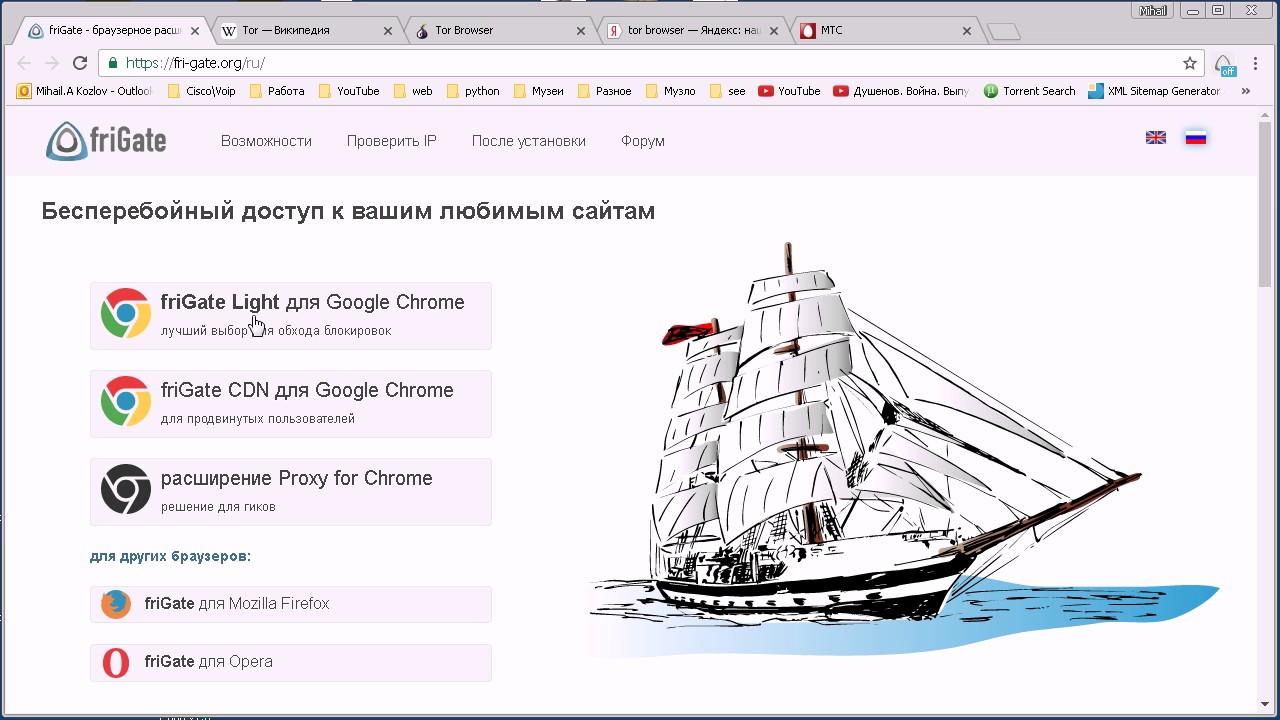
 Благодаря им можно посещать сайты инкогнито
Благодаря им можно посещать сайты инкогнито

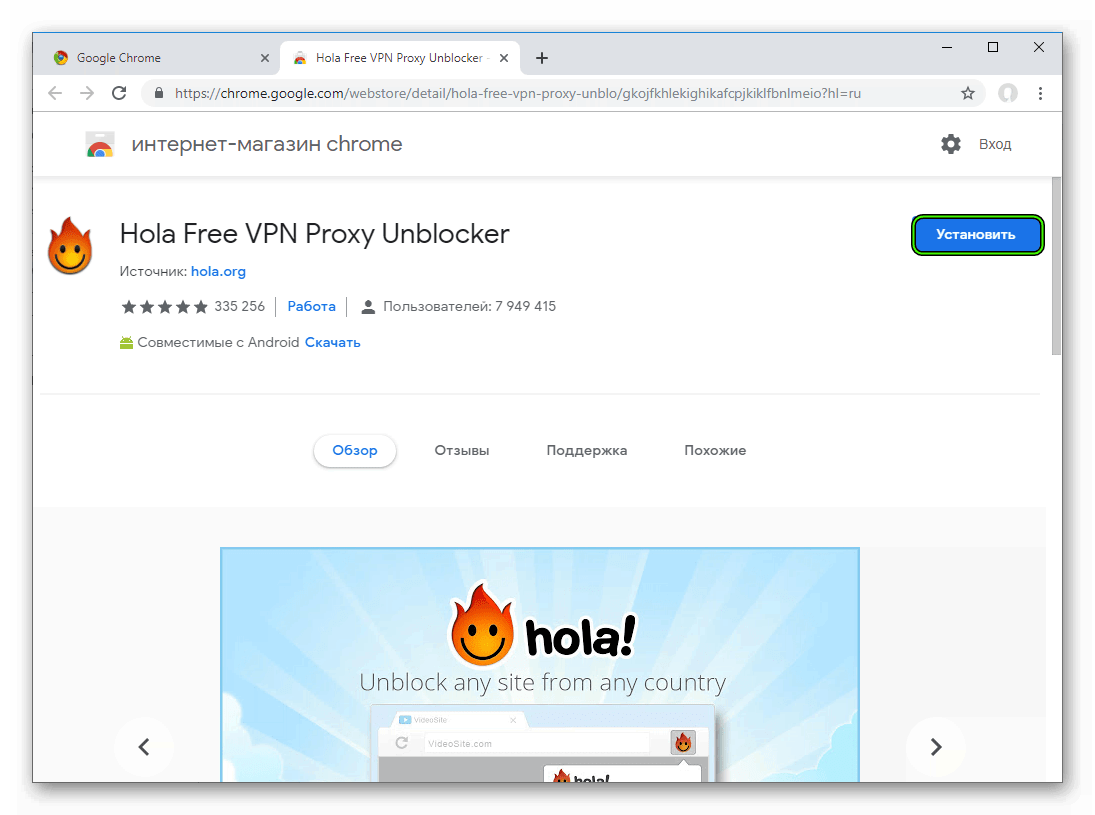 ignorelist.com/proxy.pac
ignorelist.com/proxy.pac 95 в месяц, при оформлении подписки на год — $4.92 в месяц, на два года — $3.71 в месяц.
95 в месяц, при оформлении подписки на год — $4.92 в месяц, на два года — $3.71 в месяц. 

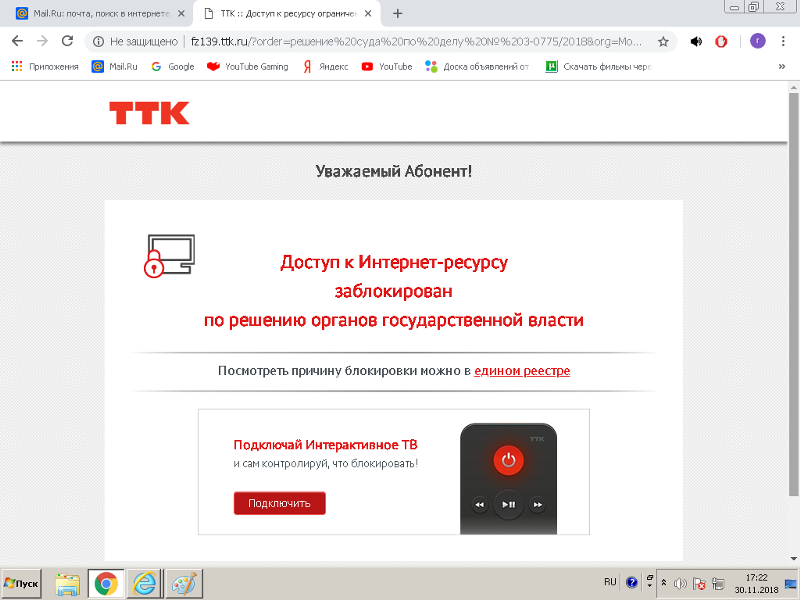 04 в месяц.
04 в месяц.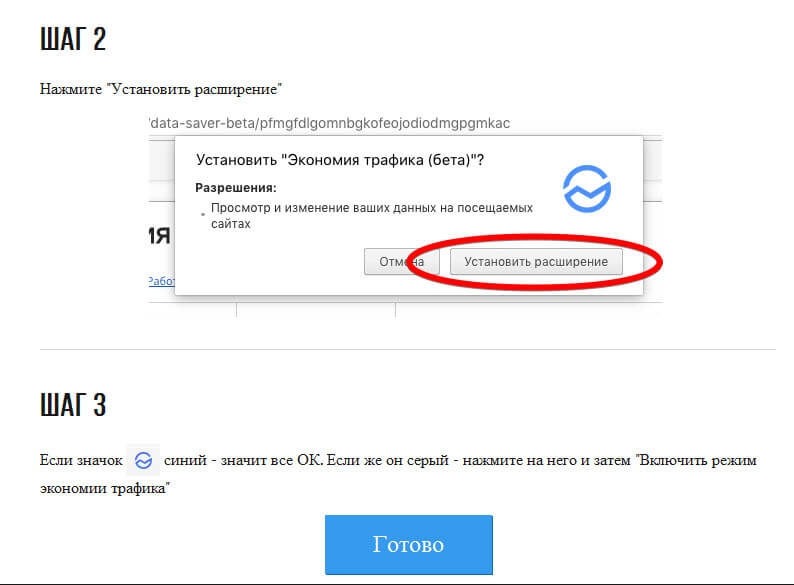 99 в месяц при оформлении годовой подписки и $12.99 при помесячной оплате,
99 в месяц при оформлении годовой подписки и $12.99 при помесячной оплате,